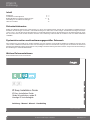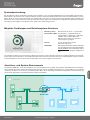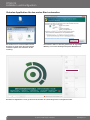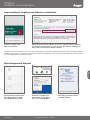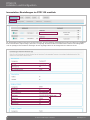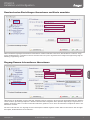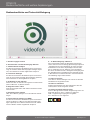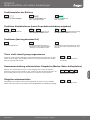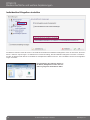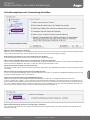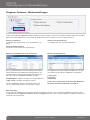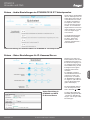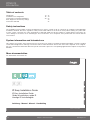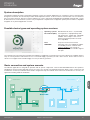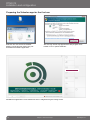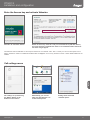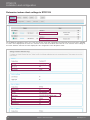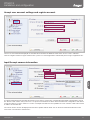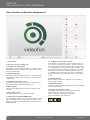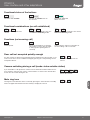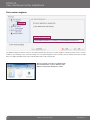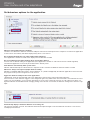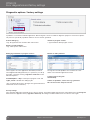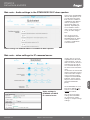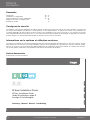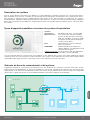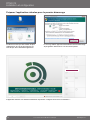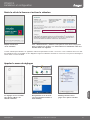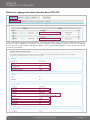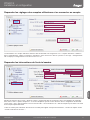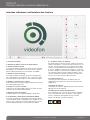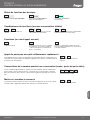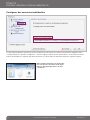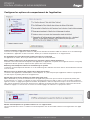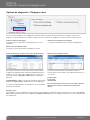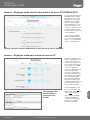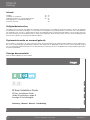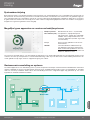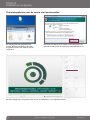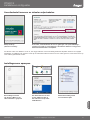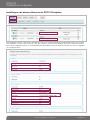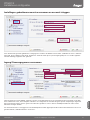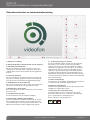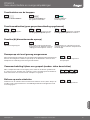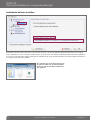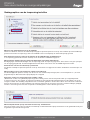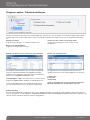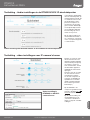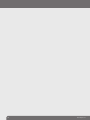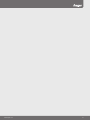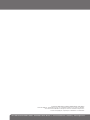08/2015 - 6LE001385A
IP
VIDEO
IP
AUDIO
RTS001X
IP Videofon Windows
IP Videofon Windows
Videofon IP Windows
IP-Videofon Windows
Anleitung - Manual - Manuel - Handleiding
DeutschEnglishFrançaisNederlands

Inhalt
Einführung 2 - 3
Installation und Konfiguration 4 - 7
Bedienoberfläche und weitere Anpassungen 8 - 11
Fehlerdiagnose und Werkseinstellungen 12
Hinweise und FAQ 13
Weitere Dokumentationen
Zum Download auf unserer Internetseite.
Sicherheitshinweise
Einbau und Montage elektrischer Geräte dürfen nur durch eine Elektrofachkraft gemäß den einschlägigen Installationsnormen,
Richtlinien, Bestimmungen, Sicherheits- und Unfallverhütungsvorschriften des Landes erfolgen. Für Arbeiten an Anlagen mit Netzan-
schluss 230 V~ sind die Sicherheitsanforderungen nach DIN VDE 0100 zu beachten. Bei Nichtbeachten der Anleitung können Schä-
den am Gerät, Brand oder andere Gefahren entstehen. Diese Anleitung ist Bestandteil des Produktes und muss beim Endkunden
verbleiben.
Systeminformation und bestimmungsgemäßer Gebrauch
Diese Software ist ein Produkt des IP Türsprechanlagen-Systems und kann nur innerhalb der definierten Installationsszenarien einge-
setzt werden. Detaillierte Fachkenntnisse durch IP-Schulungen werden zum Verständnis vorausgesetzt. Die Funktion des Gerätes ist
konfigurationsabhängig. Nähere Informationen zum jeweiligen Funktionsumfang entnehmen Sie den entsprechenden Anwendungs-
beschreibungen in der Produktdatenbank.
RTS001X
Einführung
07/2015 - 6LE001389A
DeutschEnglishFrançaisNederlands
EASY SECURE FOCUSED
IP
VIDEO
IP
AUDIO
IP Easy Installation Guide
IP Easy Installation Guide
Guide d’installation rapide IP
Handige IP-installatiegids
Anleitung - Manual - Manuel - Handleiding
2 Technische Änderungen vorbehalten www.hager.com

Anschluss- und System-Basisszenario
Die Videofon-Applikation ist für den Betrieb mit IP System-Komponenten ausgelegt. Dazu gehören RTN300X/301X IP Türlautspre-
cher, RTN500X IP Kamera und der RTD110X IP Sprechanlagen-Server. Detaillierte Informationen zu Systemaufbau und -installation
entnehmen Sie bitte unserem IP Easy Installation-Guide. Alle in dieser Anleitung beschrieben Konfigurationsschritte basieren auf
einer korrekt eingestellten und funktionierenden Hardware-Installation.
Mögliche Gerätetypen und Betriebssystem-Versionen
Systembeschreibung
Bei den Videofon-Clients für Windows-Betriebssysteme handelt es sich um Softwareapplikationen zur komfortablen Hauskommuni-
kation über das IP-Netzwerk. Der Funktionsumfang weist die wesentlichen Merkmale der klassischen Hauskommunikation auf. Der
Nutzer erhält ein echtes Video-Haustelefon auf Software-Basis. Mit den IP System-Komponenten RTN300X/301X, RTN500X und
RTD110X ist eine smarte IP-basierte Hauskommunikation einfach umgesetzt. Umfangreiche Konfigurationsmöglichkeiten erlauben
eine nahtlose und angepasste Integration in das gewünschte Anwendungsszenario.
Die erworbene Software-Lizenz ist für die Installation auf Geräten in einem Haushalt vorgesehen. Zur Eignungsprüfung der Software,
insbesondere auf Touchpanel-PC mit Freisprechbetrieb, stellen wir Ihnen eine Demo-Version zur Verfügung. Bitte machen Sie davon
im Vorfeld Gebrauch. Gerne stehen wir Ihnen bei Fragen mit unserem Support-Team zur Seite.
Betriebssysteme: MS Windows XP, Vista, 7, 8 (32 & 64bit)
PC-Hardware (Min.): Touchpanel-PC, Laptop/Desktop mit
x86-Architektur, 1.6GHz (DC), 1GB RAM,
100Mbit, 1024 x 768px Bildschirm,
Mikrofon und Lautsprecher (Headset-
oder Freisprech-geeignet)
Hinweis: nur für den Einsatz im lokalen
Netzwerk vorgesehen
ACHTUNG! Bitte prüfen Sie Windows-Tablets unbedingt
auf eine Eignung für die Türkommunikation.
Häufige Probleme: Kein Netzwerk im Stand-
by, nicht freisprech-geeignet, Klingelton zu
leise
SUBNET
MAINNET
RTD110X
RTS001X
Einführung
Deutsch
Technische Änderungen vorbehalten 3www.hager.com

Das Videofon muss nicht installiert werden.
Kopieren Sie einfach den Programm-Order
auf Ihre Festplatte und starten Sie die An-
wendung.
Eventuell erscheint vor dem Programmstart die angezeigte
Meldung. Lassen Sie den Zugriff für private Netzwerke zu.
Videofon-Applikation für den ersten Start vorbereiten
Die Videofon-Applikation ist nun gestartet und kann über das „Einstellungsmenü“ konfiguriert werden.
RTS001X
Installation und Konfiguration
4 Technische Änderungen vorbehalten www.hager.com
Einstellungsmenü öffnen

Klicken Sie auf den „Zur
Aktivierung“-Button
Geben Sie unter „Lizenzschlüssel“ den von uns erhaltenen Code (mit Binde-
strichen) ein und klicken Sie auf „Freischalten“. Der Videofon-Client ist nun
freigeschaltet und das Demo-Banner entfernt.
Lizenzschlüssel eingeben und Videofon freischalten
Der Videofon-Client für Windows ist auch im „nicht-freigeschalteten“ Zustand voll funktionsfähig. Wir möchten damit die Möglich-
keit bieten, die Software im Vorfeld auf verschiedener Hardware unverbindlich testen zu können. Bei Bedarf kann die Demoversion
auf unsere Webseite heruntergeladen werden.
Einstellungsmenü aufrufen
Die Einstellungen werden über
den „Menü“-Button in der Vi-
deofon-Oberfläche geöffnet.
Alternativ auch über einen
Rechts-Klick auf das Video-
fon-Icon im Tasktray-Menü
Einstellungsmenü-Ansicht mit
Standard-Optionen
RTS001X
Installation und Konfiguration
Deutsch
Technische Änderungen vorbehalten 5www.hager.com

RTS001X
Installation und Konfiguration
Innenstation-Einstellungen im RTD110X ermitteln
Für den Windows Videofon-Client muss im RTD110X zuerst ein Konto angelegt und konfiguriert werden. Eine Übersicht verfügbarer
Konten wird im Menü „Sprechanlage / Übersicht“ zu angezeigt. Ein Klick auf den Innenstation-Namen führt zur Einstellungsüber-
sicht der jeweiligen Client-Definition. Übertragen Sie die angezeigten Werte in die Konfiguration des Videofon-Clients.
6 Technische Änderungen vorbehalten www.hager.com
1
2
3
4
5
6
7
8
9

Benutzerkonten-Einstellungen übernehmen und Konto anmelden
DDie im RTD110X angezeigten Benutzerkonto-Informationen werden im Windows-Client unter „Benutzerkonten / Videofon“ einge-
tragen. Mit Betätigen des „Registrieren“-Buttons wird der Client am System angemeldet. Eine erfolgreiche Registrierung zeigt die
Meldung: „Registrierung: OK“ an.
1
2
3
RTS001X
Installation und Konfiguration
Eingang/Kamera-Informationen übernehmen
2
3
1
5 4
6
Übernehmen Sie die Angaben aus dem RTD110X „Eingang & Kamera“-Bereich in die entsprechenden Eingabefelder des Windows-
Clients im Menü „Sprechanlagen Optionen“. Wurden in der RTD110X Konfiguration keine speziellen Anpassungen vorgenommen, ist
lediglich der Eingang „Aktiv“ zu stellen und der URL-Textbereich „ipadresse-server“ durch die tatsächliche Hauptnetz IP-Adresse des
RTD110X zu ersetzen.
Der Kamera-Stream kann nun angezeigt und das Türlautsprecher-Modul angerufen werden. Nähere Informationen dazu im folgen-
den Kapitel „Bedienoberfläche und Funktionen“.
Deutsch
Technische Änderungen vorbehalten 7www.hager.com

Bedienoberfläche und Tastenfeld-Belegung
5
6
7
8
9
10
11
12
1
2
3
4
13 14
15
1. Anrufen entgegen nehmen
2. Anruf beenden oder bei Anrufeingang abweisen
3. Türöffner-Relais betätigen
Auf diesem Tastenfeld ist die DTMF-Sequenz zur Ansteue-
rung des Türöffner-Relais hinterlegt (Sprechanlagen-Optio-
nen). Dies funktioniert nur bei aufgebautem Gespräch
4. Licht-Relais betätigen
Auf diesem Tastenfeld ist die DTMF-Sequenz zur Ansteue-
rung des Licht-Relais hinterlegt (Sprechanlagen-Optionen).
Dies funktioniert nur bei aufgebautem Gespräch.
5. Verbindung zur Tür aufbauen
Vorher muss der zu rufenden Tür zugewiesene Videostream
(Kamera-Button 9-12) aktiviert werden.
6. Klingelton lautlos stellen
Stellt das Rufsignal lautlos. Alle anderen Funktionen laufen
normal weiter.
7. Einstellungsmenü aufrufen
Über diesen Button gelangen Sie zu den Videofon-Einstel-
lungen.
8. Kamera/Türumschaltung (nur i2BUS)
Auf diesem Tastenfeld ist die DTMF-Sequenz zur Kamera-/
Türumschaltung im i2-BUS System hinterlegt (Sprechan-
lagen-Optionen). Dieser Button funktioniert nur im i2BUS-
Interface Modus und bei aufgebautem Gespräch.
9. - 12. Weitere Eingänge & Kameras
Diese Tastenfelder werden mit Eingängen/Türstationen
oder IP-Kameras/Servern belegt (Sprechanlagen-Optionen
- Eingang/Kamera). Eine Betätigung des Felds zeigt den
Videostream an. Ein Anruf der jeweiligen Tür kann dann
durch „Verbindung zur Tür aufbauen“-Taste (5)erfolgen.
Bei einem als i2BUS-Interface konfigurierten Eingang wird
das Videobild erst bei aufgebautem Ruf angezeigt, da die
i2-BUS Kameras im Ruhezustand ab- und erst bei aktiver
Türverbindung eingeschaltet werden.
13. Videofon beenden
Taste kann in den Einstellungen zum Schutz vor Beenden
auf Minimieren umgestellt werden.
14. Videofon minimieren
Videofon wird minimiert. Die Anwendung kann über das
Tasktray-Menü wieder aufgerufen werden
15. Anzeige zum Registrierungsstatus
An diese Anzeige können Sie den Registrierungsstatus am
RTD110X erkennen. Grün = Videofon ist registriert,
Gelb = Registrierungsvorgang wird ausgeführt,
Rot = Videofon ist nicht registriert.
RTS001X
Bedienoberfläche und weitere Anpassungen
8 Technische Änderungen vorbehalten www.hager.com

Funktion ist nicht verfügbar. Funktion ist verfügbar und
kann angewählt werden.
Funktion ist aktiv und
wird ausgeführt.
Funktionsstatus der Buttons
Funktions-Kombinationen (keine Gesprächsverbindung aufgebaut)
Die der Kamera zugeordnete
Tür anrufen.
Die der Kamera zugeordnete Tür
ohne Gesprächsaufbau öffnen.
Die der Kamera zugeordnete Beleuchtung
ohne Gesprächsaufbau anschalten.
Türruf nicht schnell genug angenommen
Wurde ein Türruf nicht innerhalb der im Türmodul definierten Zeit angenommen, kann
einfach durch Betätigen der jeweiligen Kamera- und Lautsprecher-Taste eine Verbin-
dung zur Tür hergestellt werden.
Kameraumschaltung während eines Gesprächs (Modus: Video-Außenstation)
Möchten Sie, während der Besucher vor dem Eingang steht, weitere im Videofon
definierte IP-Kameras/Server abrufen, dann schalten Sie über die Kamera-Buttons auf
den jeweiligen Videostream um. Das funktioniert auch während des Gesprächs.
Die der Kamera zugeordnete
Tür anrufen.
Videostream umschalten.
Funktionen (bei eingehendem Ruf)
Anruf wird abgewiesen. Tür wird ohne Anrufannahme ge-
öffnet (und wieder aufgelegt, wenn
„Auflegen nach Türöffnen“ aktiv)
Anrufannahme und Beleuchtung der rufen-
den Tür einschalten. Gespräch wird nicht
beendet.
RTS001X
Bedienoberfläche und weitere Anpassungen
Klingelton stummschalten
Der Klingelton des Videofon-Clients wird mit Betätigen der „Mute“-Taste im Standby-
Modus stummgeschaltet. Die im Tasktray minimierte Applikation wird allerdings angezeigt.
Klingelton stummgeschaltet
+
+
+
+
>
Deutsch
Technische Änderungen vorbehalten 9www.hager.com

Im Lieferumfang des Videofon-Clients ist
im Ordner „Klingeltöne“ bereits eine Aus-
wahl an geeigneten Audiodateien dabei.
Individuellen Klingelton einstellen
Der Windows Videofon-Client ab Version 2.20 erlaubt die Auswahl benutzerdefinierter Klingeltöne. Rufen Sie das Menü: „Benutzer-
konten / Videofon / Anpassungen“ auf. Aktivieren Sie hier die Einstellung „Benutzerdefinierten Klingelton verwenden“ und wählen
Sie über die Dateiauswahl darunter ein Audiofile im unkomprimierten WAV-Format aus. Diese Audiodatei wird nun für Rufsignalisie-
rungen verwendet.
RTS001X
Bedienoberfläche und weitere Anpassungen
10 Technische Änderungen vorbehalten www.hager.com

Verhaltensoptionen der Anwendung einstellen
Videofon startet minimiert (im Tasktray)
Aktivieren Sie die Checkbox wenn die Videofon-Anwendung bei einem Rechner-Neustart nicht sichtbar auf dem Desktop gestartet
werden soll. Die Anwendung ist dann im Tasktray aktiv und wird erst bei einem Rufeingang angezeigt.
Keine Anzeige des Videofon-Icons in der Taskleiste wenn minimiert
Ist die Anwendung minimiert, wird Sie nicht in der Windows-Taskleiste angezeigt.
Videofon beim Schließen (über x-Button) nicht beenden sondern nur minimieren
Schutz vor versehentlichem Beenden der Anwendung (wird die Anwendung beendet, werden auch keine Rufe vom Eingang signa-
lisiert). Die Videofon-Applikation kann dann nur über das Tasktray-Menü beendet werden.
Automatischer Start des Videofons bei Systemstart
Das Videofon wird bei einem Rechner-Neustart automatisch mitgestartet. Eine Verknüpfung im Windows Autostart-Ordner ist nicht
notwendig.
Videofon immer im Vordergrund (einfache Fensterüberlagerung)
Fenster von Standard-Anwendungen (Office, Internet-Explorer etc.) werden von der Videofon-Applikation überlagert. Damit ist das
Programm bei Rufeingang immer im Vordergrund
Aggressive Fensterüberlagerung für Vollbild-Anwendungen
„Workaround“-Modus für den Betrieb mit Vollbild-Anwendungen die selbst eine Vordergrund-Priorität beanspruchen.
Ist diese Funktion aktiv, „triggert“ sich das Videofon bei maximierter Bedienoberfläche alle 500ms wieder in den Vordergrund. Da
diese Einstellung auch Probleme hervorrufen kann, benutzen Sie diese nur wenn absolut notwendig. Aktivieren Sie diese Funktion
erst, wenn sämtliche Einstellungen im Videofon vorgenommen sind und deaktivieren Sie diese bevor Einstellungen geändert wer-
den. Ist die Funktion aktiviert, nimmt das Videofon-Einstellungsmenü keine Eingaben an.
Videofon bei Rufeingang automatisch anzeigen bzw. maximieren
Diese Funktion sollte aktiv sein. Das Videofon wird dann bei Rufeingang automatisch aus dem minimierten Zustand geholt und
maximiert angezeigt.
RTS001X
Bedienoberfläche und weitere Anpassungen
Deutsch
Technische Änderungen vorbehalten 11www.hager.com

Diagnose-Optionen / Werkseinstellungen
Details zu Programmabsturz
Protokolliert Hinweise zu Programmabstürzen.
Debug-Log aktivieren
Protokolliert alle Registrierungs- und Kommunikations-vor-
gänge.
Details zu Audioproblemen
Protokolliert audio-spezifisches Fehlfunktionen.
Sollten mit der Videofon-Applikation Probleme auftreten können zu Diagnose-Zwecken verschiedene Logfiles aufgezeichnet werden.
Aktivieren Sie diese Optionen nur wenn konkret ein Problem besteht und senden Sie uns die erzeugten Dateien zu.
Debug-Log und Details zum Programmabsturz: Details zu Audioproblemen:
Diese Logdateien befinden sich Anwendungsdaten-Ordner
(Benutzer/Benutzername/Appdata/Roaming/Videofon). Am
schnellsten rufen Sie diesen Ordnerinhalt auf indem Sie im
Windows-Explorer: %appdata%/videofon eingeben.
CrashDumpFree....dmp ist ein Dump zum Programmabsturz
logfile_xxxxxx....xx.txt ist die Debug-Log Datei
(Die in der Abbildung gezeigte CrashDump-Datei wurde
mit einer früheren Beta-Version des Videofons erzeugt.)
Die Logdateien zur Audio-Problemen befinden sich im glei-
chen Ordner wie die Videofon-Applikation und betreffen:
pcminlog.raw
pcmlog.raw
skewdci.dmp
Senden Sie uns bei Problemen die erzeugten Dateien zu.
Wir können damit eine Fehleranalyse betreiben.
Werkseinstellung
Soll die Videofon-Applikation auf Werkseinstellungen zurückgesetzt werden, muss die Videofon-Applikation beendet und dann
im Appdata-Ordner (%appdata%/videofon) die Datei Config.xml gelöscht werden. Alle Einstellungen im Videofon sind dann bei
erneutem Start zurückgesetzt.
RTS001X
Fehlerdiagnose und Werkseinstellungen
12 Technische Änderungen vorbehalten www.hager.com

RTS001X
Hinweise und FAQ
Exkurs - Audio-Einstellungen im RTN300X/301X IP Türlautsprecher
Werksseitig ist der RTN300X/
301X IP Türlautsprecher auf
Audio-Werte eingestellt, die
in Kombination verschiede-
ner Geräte (Smartphones,
Touchpanels und IP-Tele-
fone) als geeignet getestet
wurden. Je nach örtlichen
Gegebenheiten und verwen-
detem Gerät kann es nötig
sein, hier Anpassungen
vorzunehmen.
Zur Audio-Einstellung des
RTN300X/301X gelangen
Sie über: „Quickstart /
Kommunikation“ oder
„Experten-Konfiguration /
Kommunikation“
Audio-Einstellung für Android-Tablets im RTN300X IP-Türlautsprecher
Exkurs - Video-Einstellungen für IP-Kameras/Server
Werden zur IP Video-Tür-
kommunikation viele Geräte
parallel genutzt, kommt es
bei einem Rufvorgang zu ei-
ner erhöhten Kamera- bzw.
Netzwerkbelastung, da alle
beteiligten Geräte gleich-
zeitig den Videostream
anfordern.
Es empfiehlt sich daher,
die Videobild-Framerate zu
reduzieren und die JPG-
Kompression zu erhöhen
um Bandbreiten-Probleme
zu umgehen. (Gilt insbeson-
dere bei HD-Auflösungen
größer 640x480 px.)
Bei der RTN500X definiert
sich die Kompression auf
Wert X. Bei AXIS um Wert X.
Zur Video-Einstellung der
RTN500X gelangen Sie über:
„Quickstart / Bild-Einstel-
lungen“ oder “Expert / Bild-
Einstellungen“.
Video-Einstellung in
RTN500X und AXIS
IP-Kamera/Server
Deutsch
Technische Änderungen vorbehalten 13www.hager.com

Table of contents
Introduction 14 - 15
Installation and configuration 16 - 19
User interface and other adaptations 20 - 23
Error diagnostics and factory settings 24
Instructions and FAQ 25
More documentation
For download on our Internet site.
Safety instructions
The installation and assembly of electrical equipment may only be carried out by an electrician in compliance with applicable
installation standards, directives, regulations, safety and accident ordinances for the local country. When working on systems with
a 230 V~ power connection, the safety requirements of DIN VDE 0100 must be met. Failure to comply with the instructions can
cause damage to the device, fire or other dangers. These instructions are a component of the product and must remain with the
end customer.
System information and intended use
This software is a product of the IP door intercom system and can only be used within the defined installation scenarios. Detailed
technical knowledge from IP training is assumed in order to understand them. The function of the device depends on its configura-
tion. You can find more information about the specific functional scope in the corresponding application descriptions in the product
database.
RTS001X
Introduction
07/2015 - 6LE001389A
DeutschEnglishFrançaisNederlands
EASY SECURE FOCUSED
IP
VIDEO
IP
AUDIO
IP Easy Installation Guide
IP Easy Installation Guide
Guide d’installation rapide IP
Handige IP-installatiegids
Anleitung - Manual - Manuel - Handleiding
14 Subject to technical changes www.hager.com

Basic connection and system scenario
The Videofon application is designed for operation with IP System components. These include RTN300X/301X IP door speakers,
RTN500X IP camera and the RTD110X IP intercom server. You can find more detailed information about system construction and
installation in our IP Easy Installation Guide. All the configuration steps described in these instructions are based on a correctly con-
figured and working hardware installation.
Possible device types and operating system versions
System description
The Videofon videophone clients for Windows operating systems are software applications for convenient in-house communication
through the IP network. The functionality includes all the important features of classical house communication. The user therefore
gets a true video intercom, based on software. With the IP system components RTN300X/301X, RTN500X and RTD110X, a smart
IP-based in-house communications system is easy to implement. Comprehensive configuration options permit seamless, adaptable
integration in any desired application scenario.
The software licence purchased is provided for installation of equipment in a household. To test the software for suitability, particu-
larly on a touch panel PC with hands-free use, we would be happy to provide you with a demo version. Please make use of it in
advance. Our support team would be happy to assist you with any questions.
Operating systems: MS Windows XP, Vista, 7, 8 (32 & 64bit)
PC hardware (Min): Touch panel PCs, laptop/Desktop with
x86 architecture, 1.6GHz (DC), 1GB RAM,
100Mbit, 1024 x 768px screen, micro-
phone and speaker (headset or hands-
free-compatible)
Note: Only for use in the local network
WARNING! Please be sure to check Windows tablets
for suitability for door communication.
Frequent problems: No network on
standby, not hands-free-suitable, ringtone
too quiet
SUBNET
MAINNET
RTD110X
RTS001X
Introduction
English
Subject to technical changes 15www.hager.com

Videofon does not need to be installed.
Simply copy the program folder onto your
hard drive and start the application.
The message shown may appear before the program starts.
Permit access to private networks.
Preparing the Videofon app for the first use
The Videofon application is now started and can be configured using the settings menu.
RTS001X
Installation and configuration
16 Subject to technical changes www.hager.com
Open settings menu

Click the "To activation" button. Under "License key" enter the code you received from us (with the dashes)
and click "Activate". The Videofon client is now activated and the demo ban-
ner will no longer appear.
Enter the license key and activate Videofon
The Videofon client for Windows is also fully functional in its "inactivated" state. This is so that you can have the option of test-
ing the software in advance on different hardware with no obligation. If necessary, the demo version can be downloaded from our
website.
Call settings menu
The settings are opened using
the "Menu" button on the
Videofon user interface.
Alternatively, you can also
right-click the Videofon icon
on the Tasktray menu
Settings menu view with
standard options
RTS001X
Installation and configuration
English
Subject to technical changes 17www.hager.com

RTS001X
Installation and configuration
Determine indoor client settings in RTD110X
For the Windows videophone client, an account must first be set up and configured on the RTD110X. An overview of the available
accounts can be displayed in the "Intercom / overview" menu. Click on the idoor client name to see an overview of the settings for
that client definition. Transmit the values displayed to the configuration of the videophone client.
1
2
3
4
5
6
7
8
9
18 Subject to technical changes www.hager.com

Accept user account settings and register account
The user account information displayed on the RTD110X is entered in the Windows client under "User accounts / Videofon".
Click the "Register" button to log the client into the system. Successful registration is indicated by the message "Registration OK".
1
2
3
RTS001X
Installation and configuration
Input/Accept camera information
2
3
1
54
6
Accept the information from the RTD110X "Entrance and camera" area into the corresponding input fields in the Windows client in
the "Entrance and camera / Entry/camera #". If no special customisation has been done in the RTD110X configuration, then all that
needs to be done is to set the entrance to "Active" and replace the URL text area "ipaddresse-server" with the actual main network
IP address of the RTD110X.
The camera stream can then be displayed and the door speaker module called. You can find more information about this in the
next section "User interface and functions".
English
Subject to technical changes 19www.hager.com

User interface and button assignments
1. Accept calls
2. End call or reject incoming call
3. Actuate door opener relay
This button stores the DTMF sequence to control the door
opening relay (intercom options). This only works if a call
has been established
4. Actuate light relay
This button stores the DTMF sequence to control the light
relay (intercom options). This only works if a call has been
established.
5. Establish connection to door
The video stream assigned to the door to call must have
previously been defined (camera button 9-12).
6. Mute ringtone
Mutes the call signal. All other functions continue to run
normally.
7. Call settings menu
This button takes you to the Videofon settings.
8. Camera/door switching (i2BUS only)
On this button the DTMF sequence for camera/door switch-
ing in the i2BUS system is set up (intercom options). This
button only works in the i2BUS interface mode and in an
established call.
9. - 12. Other entrances and cameras
These buttons are assigned to entrances/door stations or
IP cameras/servers (Intercom options - Entrance/camera).
Pressing the button shows the video stream. A call to the
corresponding door can be made with the "Establish call to
door" button (5). With an entrance configured as an i2BUS
interface, the video image is displayed only after the call
is established, since the i2-BUS cameras are disabled in
the idle state and only activated after a door connection is
active.
13. Ending Videofon
Button can be converted to "minimize" in the settings to
protect against ending.
14. Minimize Videofon
Videofon is minimised. The application can be called again
from the Tasktray menu.
15. Display of registration status
This display shows you the registration status on the
RTD110X. Green = Videofon is registered.
Yellow = registration procedure is in progress.
Red = videophone is not registered.
RTS001X
User interface and other adaptations
20 Subject to technical changes www.hager.com
5
6
7
8
9
10
11
12
1
2
3
4
13 14
15

Function is not available. Function is available and can
be selected.
Function is active and
will be executed.
Functional status of the buttons
Functional combinations (no call established)
Call the door assigned to the
camera.
Open the door assigned to the cam-
era without establishing a call.
Turn on the lighting assigned to the camera
without establishing a call.
Door call not accepted quickly enough
If a door call has not been answered within the time defined in the door module, a con-
nection to the door can be established simply by pressing the corresponding camera
and speaker button.
Camera switching during a call (mode: video outside station)
If you would like to call up other IP cameras/servers defined in Videofon while the visi-
tor is still in the entryway, then use the camera buttons to switch to the desired video
stream. This also works during the call.
Call the door assigned to the
camera.
Switch video stream.
Functions (on incoming call)
Call is rejected. Door is opened without accepting a
call (and the system hangs up again
if "Hang up after opening door" is
checked)
Call acceptance and turn on the lights at
the door calling. Call is not ended.
RTS001X
User interface and other adaptations
Mute ring tone
The ringtone of the Videofon client is muted by pressing the "Mute" button in standby
mode. The application minimized in the Tasktray is displayed, however.
Ringtone muted
English
+
+
+
+
>
Subject to technical changes 21www.hager.com

There is already a selection of suitable audio
files included in the scope of delivery of the
Videofon client in the "Ringtones" folder.
Set custom ringtone
The Windows Videofon client in version 2.20 or better permits the selection of custom ringtones. Call up the menu "User accounts /
Videofon / Customizing". Here, check the setting "Use user-defined ringtone" and use the file selector under that to select an audio
file in uncompressed WAV format. This audio file will now be used to signal calls.
RTS001X
User interface and other adaptations
22 Subject to technical changes www.hager.com

Set behaviour options for the application
Videofon starts minimised (in the Tasktray)
Check this checkbox if the Videofon should not visibly be started on the Desktop when the computer is restarted. The application
is then active in the Tasktray and will be displayed only when a call comes in.
Do not display the Videofon icon in the taskbar when minimised
If the application is minimised, it will not be displayed on the Windows task bar.
Do not end Videofon but rather minimise when closed (with x button).
Protects from accidental ending of the application (if the application is ended, no calls from the entrance will be signalled).
The Videofon application can then only be ended from the Tasktray menu.
Start Videofon automatically when system starts
Videofon will automatically be started when the computer restarts. No link in the Windows Autostart folder is needed.
Videofon is always in foreground (simple window overlap)
Windows of standard applications (Office, Internet Explorer, etc.) will be overlapped by the Videofon application. This means that
the program is always in the foreground if a call comes in.
Aggressive window overlap for full-screen applications
"Workaround" mode for operation with full-screen applications that also have requested foreground priority.
If this function is active, Videofon "triggers" in the foreground again every 500ms when the user interface is maximised. Since this
setting can cause problems, use it only when absolutely necessary. Only activate this function once all settings have been con-
figured in Videofon and disable it before changing settings. If the function is activated, the Videofon settings menu will not accept
input.
Automatically display or maximise Videofon on incoming call
This function should be checked. Then Videofon will automatically be brought out of the minimised state when a call comes in,
and displayed maximised.
RTS001X
User interface and other adaptations
English
Subject to technical changes 23www.hager.com

Diagnostic options / factory settings
Details on program crashes
Logs information about program crashes.
Activate debug log
Logs all registration and communication transactions.
Details on audio problems
Logs audio-specific malfunctions.
If problems occur with the Videofon application, different log files can be recorded for diagnostic purposes. Check these options
only if there is specifically a problem and then send us the files generated.
Debug log and details on program crashes: Details on audio problems:
These log files are in the application data folder (User/User-
name/AppData/Roaming/Videofon). It is quickest if you call up
this folder content by entering %appdata%/videofon into the
Windows Explorer.
CrashDumpFree....dmp is a dump for a program crash, and
logfile_xxxxxx....xx.txt is the debug log file
(The crash dump file shown in the figure was generated with an
earlier beta version of Videofon.)
The log files for audio problems are located in the same
folder as the Videofon application and are:
pcminlog.raw pcmlog.raw
skewdci.dmp
If there are problems, send us the logs generated.
We can run an error analysis on them.
Factory settings
If the Videofon application should be reset to factory settings, the Videofon application must be ended and then the file Config.xml
deleted from the AppData folder (%appdata%/videofon). All settings in Videofon will then be reset when it starts again.
RTS001X
Error diagnostics and factory settings
24 Subject to technical changes www.hager.com

RTS001X
Instructions and FAQ
Side note - Audio settings in the RTN300X/301X IP door speaker
At the factory, the RTN300X/
301X IP door speaker is set
to audio values that have
been tested as suitable in
combination with different
devices (smart phones,
touch panels and IP tel-
ephones). Depending on
local conditions and the
device used, it may be nec-
essary to make changes
here.
You can get to the au-
dio configuration of the
RTN300X/301X via "Quick
start / Communication"
or "Expert configuration /
Communication"
Audio settings for Android tablets in RTN300X IP door speaker
Side note - video settings for IP cameras/server
If many devices are used
in parallel for IP video door
communication, a call can
lead to increased camera or
network load, since all de-
vices involved will request
the video stream simultane-
ously.
It is therefore recommended
that the video frame rate be
reduced and JPG compres-
sion increased in order to
compensate for bandwidth
problems. (This is particu-
larly true of HD resolutions
greater than 640x480
pixels.)
On the RTN500X, the com-
pression is defined on the
value X. For the AXIS, it is
around the value X.
You can get to the video
settings of the RTN500X
via "Quick start / Image
settings" or "Expert / Image
settings".
Video settings in
RTN500X and AXIS
IP camera/server
English
Subject to technical changes 25www.hager.com

Sommaire
Introduction 26 - 27
Installation et configuration 28 - 31
Interface utilisateur et autres adaptations 32 - 35
Diagnostic d'erreurs et réglages usine 36
Remarques et FAQ 37
Autres documents
À télécharger sur notre site Internet.
Consignes de sécurité
L'installation et le montage d'appareils électriques doivent uniquement être effectués par un électricien spécialisé conformément
aux normes d'installation, aux directives, aux dispositions et aux réglementations en matière de sécurité et de prévention des
accidents applicables du pays respectif. Pour les travaux sur les installations avec prise secteur 230 V~, les consignes de sécurité
selon DIN VDE 0100 doivent être observées. Le non-respect du manuel peut entraîner des dommages de l'appareil, un incendie ou
d'autres dangers. Ce manuel fait partie du produit et doit être conservé chez le client final.
Informations sur le système et utilisation conforme
Ce logiciel est un produit du système d'interphone de porte IP et peut uniquement être utilisé dans le cadre des scénarios d'instal-
lation définis. Des connaissances techniques détaillées acquises lors de formations IP sont prérequises pour une meilleure compré-
hension du système. Le fonctionnement de l'appareil dépend de la configuration. Pour plus de détails sur l'étendue des fonctions,
voir les descriptions d'utilisation correspondantes dans la base de données des produits.
RTS001X
Introduction
07/2015 - 6LE001389A
DeutschEnglishFrançaisNederlands
EASY SECURE FOCUSED
IP
VIDEO
IP
AUDIO
IP Easy Installation Guide
IP Easy Installation Guide
Guide d’installation rapide IP
Handige IP-installatiegids
Anleitung - Manual - Manuel - Handleiding
26 Sous réserve de modifications techniques www.hager.com

Scénario de base du raccordement et du système
L'application videofon est conçue pour le fonctionnement avec des composants du système IP. Cela inclut, entre autres, le haut-
parleur de porte IP RTN300X/301X, la caméra IP RTN500X et le serveur SIP d'interphone IP RTD110X. Vous trouverez de plus
amples détails sur la structure et l'installation du système dans notre IP Easy Installation-Guide. Toutes les étapes de configuration
décrites dans ce guide sont basées sur une installation matérielle correctement configurée et fonctionnelle.
Types d'appareils possibles et versions de système d'exploitation
Description du système
Pour les clients videofon fonctionnant sous Windows, il s'agit d'applications logicielles permettant une communication domes-
tique confortable via le réseau IP. L'étendue des fonctions présente les principales caractéristiques de la communication domes-
tique classique. L'utilisateur reçoit un véritable videofon fonctionnant sur une base logicielle. Les composants des systèmes
IP RTN300X/301X, RTN500X et RTD110X permettent de mettre facilement en œuvre une communication domestique intelligente
basée sur IP. De nombreuses possibilités de configuration permettent une intégration parfaite et adaptée dans le scénario d'utilisa-
tion souhaité.
La licence logicielle obtenue est prévue pour une installation sur des appareils dans un foyer. Pour vérifier l'aptitude du logiciel,
notamment sur un PC à écran tactile avec mode mains libres, nous mettons à votre disposition une version démo. Veuillez l'utiliser
au préalable. Notre équipe d'assistance technique se tient à votre disposition pour toutes questions.
Systèmes
d'exploitation : MS Windows XP, Vista, 7, 8 (32 & 64bit)
Matériel PC (min.) :
PC à écran tactile, ordinateur portable/
fixe avec architecture x86, 1,6 GHz (DC),
RAM 1Go, 100 Mbits, écran 1024 x 768px,
microphone et haut-parleur (adapté pour
casque ou mains libres)
Note: uniquement prévu pour une utilisation
dans le réseau local
ATTENTION ! Veuillez impérativement vérifier si les
tablettes Windows sont appropriés pour la
communication de porte.
Problèmes fréquents : Pas de réseau en veille, pas adapté pour
mains libres, sonnerie trop faible
SUBNET
MAINNET
RTD110X
RTS001X
Introduction
Français
Sous réserve de modifications techniques 27www.hager.com

Le videofon ne doit pas être installé. Copiez
simplement le dossier de programmes sur
votre disque dur et démarrez l'application.
Le message affiché apparaît éventuellement avant le démarrage
du programme. Autorisez l'accès aux réseaux privés.
Préparer l'application videofon pour le premier démarrage
L'application videofon est maintenant démarrée et peut être configurée via le menu « Paramètres ».
RTS001X
Installation et configuration
28 Sous réserve de modifications techniques www.hager.com
Ouvrir le menu de réglages

Cliquez sur le bouton
« Pour activation »
Sous « Clé de la licence », entrez le code que nous vous avons envoyé (avec
tirets) et cliquez sur « Activer ». Le client videofon est maintenant activé et le
bandeau démo est supprimé.
Saisir la clé de la licence et activer le videofon
Le client videofon pour Windows est également entièrement opérationnel à l'état « non activé ». Nous souhaitons ainsi vous offrir
la possibilité de tester au préalable et sans obligation le logiciel sur différents matériels. Si nécessaire, vous pouvez télécharger la
version démo sur notre site Web.
Appeler le menu de réglages
Les réglages sont accessibles
via le bouton « Menu » de
l'interface videofon.
Ou également via un clic droit
sur l'icône du videofon dans le
menu Tasktray
Affichage du menu de ré-
glages avec options standard
RTS001X
Installation et configuration
Français
Sous réserve de modifications techniques 29www.hager.com

RTS001X
Installation et configuration
Définir les réglages du client intérieur dans RTD110X
Pour le client videofon fonctionnant sous Windows, un compte doit d'abord être créé et configuré dans le RTD110X. Une vue d'en-
semble des comptes disponibles est affichée dans le menu « Interphone - Vue d'ensemble ». Cliquez sur le nom du client intérieur
pour accéder à la vue d'ensemble des réglages de la définition client correspondante. Reportez les valeurs affichées dans la confi-
guration du client videofon.
30 Sous réserve de modifications techniques www.hager.com
1
2
3
4
5
6
7
8
9

Reprendre les réglages des comptes utilisateurs et se connecter au compte
Les informations des comptes utilisateurs affichées dans le RTD110X sont enregistrées sous « Comptes utilisateurs / Videofon »
dans le client Windows. Cliquez sur le bouton « Enregistrer » pour connecter le client au système. Le message : « Enregistrement :
OK » indique que l'enregistrement a été effectué avec succès.
1
2
3
RTS001X
Installation et configuration
Reprendre les informations de l'entrée/caméra
2
3
1
54
6
Reportez les données de la section « Entrée & Caméra » du RTD110X dans les champs de saisie correspondants du client Win-
dows, dans le menu « Options interphone ». Si aucune adaptation spéciale n'a été effectuée dans la configuration du RTD110X,
seule l'entrée « Actif » doit être définie et la zone de texte URL « serveur d'adresses IP » doit être remplacée par l'adresse IP réelle
du réseau principal du RTD110X.
Le flux de caméra peut maintenant être affiché et le module porte appelé. Pour plus d'informations, consultez le chapitre suivant
« Interface utilisateur et fonctions ».
Français
Sous réserve de modifications techniques 31www.hager.com

Interface utilisateur et affectation des touches
1. Accepter les appels
2. Terminer un appel ou refuser un appel entrant
3. Activer le relais de gâche
La séquence DTMF d'activation du relais de gâche (options
d'interphone) est enregistrée sous cette touche. Cela fonc-
tionne uniquement lorsqu'une conversation est établie.
4. Activer le relais d'éclairage
La séquence DTMF d'activation du relais d'éclairage (op-
tions d'interphone) est enregistrée sous cette touche. Cela
fonctionne uniquement lorsque la conversation est établie.
5. Établir la connexion avec la porte
Le flux vidéo affecté à la porte à appeler (bouton de caméra
9-12) doit d'abord être activé.
6. Couper le son de la sonnerie
Coupe le son du signal d'appel. Toutes les autres fonctions
continuent de fonctionner normalement.
7. Appeler le menu de réglages
Ce bouton permet d'accéder aux réglages du videofon.
8. Commutation caméra/porte (uniquement i2BUS)
La séquence DTMF de commutation caméra/porte dans le
système i2-BUS (options d'interphone) est enregistrée sous
cette touche. Ce bouton fonctionne uniquement en mode
interface i2BUS et lorsque la conversation est établie.
9. - 12. Autres entrées et caméras
Des entrées/postes de porte ou des caméras/serveurs IP
(options d'interphone - entrée/caméra) sont affectés à ces
touches. Une activation de la touche affiche le flux vidéo.
La porte correspondante peut être appelée au moyen de
la touche « Etablir la connexion avec la porte » (5). En cas
d'entrée configurée comme interface i2BUS, l'image vidéo
est seulement affichée lorsque l'appel est établi, car les
caméras i2-BUS sont arrêtées en position de repos puis
activées en cas de connexion de porte active.
13. Fermer le videofon
La touche peut être commutée sur Réduire dans les
réglages pour une protection contre toute fermeture de
l'application.
14. Réduire le videofon
Le videofon est réduit. L'application peut être de nouveau
appelée via le menu Tasktray.
15. Affichage du statut d'enregistrement
Sur cet affichage, vous pouvez voir le statut d'enregistre-
ment sur le RTD110X. Vert = le videofon est enregistré,
Jaune = l'opération d'enregistrement est exécutée,
Rouge = le videofon n'est pas enregistré.
RTS001X
Interface utilisateur et autres adaptations
32 Sous réserve de modifications techniques www.hager.com
5
6
7
8
9
10
11
12
1
2
3
4
13 14
15

La fonction n'est pas disponible. La fonction est disponible et
peut être sélectionnée.
La fonction est active et
est exécutée.
Statut de fonction des boutons
Combinaisons de fonctions (aucune conversation établie)
Appeler la porte affectée à la
caméra.
Ouvrir la porte affectée à la caméra
sans établir de conversation.
Activer l'éclairage affecté à la caméra sans
établissement d'une conversation.
Appel de porte pas accepté suffisamment rapidement
Si un appel de porte n'est pas accepté dans le temps défini dans le module porte, une
connexion avec la porte peut être établie en appuyant sur la touche correspondante de
la caméra et du haut-parleur.
Commutation de la caméra pendant une conversation (mode : poste de porte vidéo)
Si vous souhaitez appeler d'autres caméras/serveurs IP définis dans le videofon alors
que le visiteur se trouve devant l'entrée, commutez alors sur le flux vidéo correspon-
dant via les boutons de la caméra. Cela fonctionne également pendant une conversa-
tion.
Appeler la porte affectée à la
caméra.
Commuter le flux vidéo.
Fonctions (en cas d'appel entrant)
L'appel est refusé. La porte est ouverte sans acceptation
de l'appel (et raccrochée si l'option
« Raccrocher après l'ouverture de la
porte » est activée).
Activer l'acceptation de l'appel et l'éclai-
rage de la porte appelante. La conversation
n'est pas terminée.
RTS001X
Interface utilisateur et autres adaptations
Mettre en sourdine la sonnerie
La sonnerie du client videofon est mise en sourdine en appuyant sur la touche « Mute »
en mode veille. L'application réduite dans Tasktray est toutefois affichée.
Sonnerie mise en sourdine
Français
Sous réserve de modifications techniques 33www.hager.com
+
+
+
+
>

Dans l'étendue de livraison du client video-
fon, une sélection de fichiers audio appro-
priés est déjà disponible dans le dossier
« Sonneries ».
Configurer des sonneries individuelles
Le client videofon Windows à partir de la version 2.20 permet de sélectionner des sonneries personnalisées. Appelez le menu
« Comptes utilisateurs / Videofon / Adaptations ». Activez le réglage « Utiliser sonnerie personnalisée » et sélectionnez un fichier
audio au format WAV non comprimé dans la liste de fichiers. Ce fichier audio est maintenant utilisé pour signaler les appels.
RTS001X
Interface utilisateur et autres adaptations
34 Sous réserve de modifications techniques www.hager.com

Configurer les options de comportement de l'application
Le videofon démarre à l'état réduit (dans Tasktray)
Cochez la case lorsque l'application videofon ne doit pas être démarrée de manière visible sur le bureau en cas de redémarrage
de l'ordinateur. L'application est alors active dans Tasktray et est affichée uniquement en cas d'appel entrant.
Pas d'affichage de l'icône videofon dans la barre des tâches à l'état réduit
Si l'application est réduite, elle n'est pas affichée dans la barre des tâches Windows.
Ne pas quitter le videofon lors de la fermeture (avec le bouton x) mais le réduire uniquement
Protection contre toute fermeture intempestive de l'application (si l'application est quittée, aucun appel de l'entrée n'est signalé).
L'application videofon peut alors uniquement être quittée via le menu Tasktray.
Démarrage automatique du videofon lors du démarrage du système
Le videofon est automatiquement démarré en cas de redémarrage de l'ordinateur. Aucun lien dans le dossier Windows Autostart
n'est nécessaire.
Videofon toujours en premier plan (superposition simple des fenêtres)
Les fenêtres des applications standard (Office, Internet-Explorer, etc.) sont masquées par l'application videofon. Le programme
est ainsi toujours au premier plan lors d'un appel entrant.
Superposition agressive des fenêtres pour applications plein écran
Mode « Workaround » pour le fonctionnement avec des applications plein écran qui nécessitent une priorité de premier plan.
Si cette fonction est « activée », le videofon est remis en premier plan toutes les 500 ms, dans le cas d'une interface utilisateur
agrandie. Comme ce réglage peut également entraîner des problèmes, utilisez-le uniquement lorsque cela est strictement néces-
saire. Activez uniquement cette fonction lorsque tous les réglages ont été effectués dans le videofon et désactivez-la avant de
modifier les réglages. Si cette fonction est activée, le menu de réglages du videofon n'accepte pas de saisies.
Afficher automatiquement ou agrandir le videofon en cas d'appel entrant
Cette fonction doit être activée. Le videofon est automatiquement sorti de l'état réduit et affiché à l'état agrandi lors d'un appel
entrant.
RTS001X
Interface utilisateur et autres adaptations
Français
Sous réserve de modifications techniques 35www.hager.com

Options de diagnostic / Réglages usine
Détails sur une panne de programme
Consigne les informations sur une panne de programme.
Activer le fichier de débogage
Consigne toutes les opérations d'enregistrement et de com-
munication.
Détails sur les problèmes audio
Consigne les dysfonctionnements spécifiques à l'audio.
Si vous avez des problèmes avec l'application videofon, différents fichiers journaux peuvent être consignés à des fins de
diagnostic. Activez uniquement ces options lorsqu'il existe concrètement un problème et envoyez-nous les fichiers générés.
Fichier de débogage et détails sur la panne du programme :
Détails sur les problèmes audio:
Ces fichiers journaux sont situés dans le dossier des données
d'application (Utilisateur/Nom d'utilisateur/Appdata/Itinérance/
Videofon). Vous accédez le plus rapidement au contenu de ce
dossier en entrant %appdata%/videofon dans l'explorateur
Windows.
CrashDumpFree....dmp est une image mémoire de la panne du
programme logfile_xxxxxx....xx.txt est le fichier de débogage
(Le fichier CrashDump affiché a été établi avec une version bêta
antérieure du videofon.)
Les fichiers journaux relatifs aux problèmes audio se
trouvent dans le même dossier que l'application videofon et
concernent :
pcminlog.raw
pcmlog.raw
skewdci.dmp
En cas de problèmes, envoyez-nous les fichiers générés
afin que nous puissions effectuer une analyse des
erreurs.
Réglages usine
Si les réglages usine de l'application videofon doivent être réinitialisés, l'application videofon doit être fermée et le fichier Config.
xml doit être supprimé dans le dossier Appdata (%appdata%/videofon). Tous les réglages du videofon sont alors réinitialisés lors
du redémarrage.
RTS001X
Diagnostic d'erreurs et réglages usine
36 Sous réserve de modifications techniques www.hager.com

RTS001X
Remarques et FAQ
Annexe - Réglages audio dans le haut-parleur de porte IP RTN300X/301X
Le haut-parleur de porte IP
RTN300X/ 301X est réglé
par défaut sur des valeurs
audio qui se sont avérées
appropriées en combinai-
son avec d'autres appa-
reils (smartphones, écrans
tactiles et téléphones IP).
Selon les conditions locales
et l'appareil utilisé, il peut
être nécessaire de procéder
à des adaptations.
Vous accédez au réglage
audio du RTN300X/301X
via « Quickstart / Communi-
cation » ou « Configuration
expert / Communication »
Réglage audio pour tablettes Android dans le haut-parleur de porte IP RTN300X
Annexe - Réglages vidéo pour caméras /serveur IP
Si plusieurs appareils sont
utilisés en parallèle pour la
communication de porte
vidéo IP, une charge accrue
de la caméra ou du réseau
se produit lors d'un appel,
car tous les appareils
concernés sollicitent simul-
tanément le flux vidéo.
Il est donc recommandé
de réduire la fréquence de
l'image vidéo et d'augmen-
ter la compression JPG
pour éviter les problèmes
de bande passante. (Ceci
s'applique notamment pour
les résolutions HD supé-
rieures à 640 x 480 px.)
Pour le RTN500X, la com-
pression est définie sur la
valeur X. Pour AXIS, elle est
définie sur la valeur X.
Vous accédez au réglage
vidéo du RTN500X via
« Quickstart / Paramètres
d'image » ou « Expert /
Paramètres d'image ».
Paramétrage vidéo
dans RTN500X et
caméra/serveur
IP AXIS
Français
Sous réserve de modifications techniques 37www.hager.com

Inhoud
Inleiding 38 - 39
Installatie en configuratie 40 - 43
Gebruikersinterface en overige aanpassingen 44 - 47
Storingsdiagnose en fabrieksinstellingen 48
Instructies en FAQ’s 49
Overige documentatie
Naar de downloadpagina op onze website.
Veiligheidsinstructies
Het inbouwen en monteren van elektrische apparaten mag alleen door een elektricien uitgevoerd worden, conform de geldende
installatienormen, richtlijnen, bepalingen, en voorschriften voor veiligheid en ongevallenpreventie van het land. Voor werkzaamheden
aan installaties met een 230 V~ elektriciteitsnet dienen de veiligheidsvereisten volgens DIN VDE 0100 in acht te worden genomen.
Bij veronachtzaming van de handleiding kan er schade aan het apparaat, brand of ander gevaar ontstaan. Deze handleiding maakt
deel uit van het product en moet bij de eindafnemer blijven.
Systeeminformatie en normaal gebruik
Deze software is een product van het IP-intercomsysteem en kan alleen binnen de gedefinieerde installatiescenario’s gebruikt wor-
den. Voor een beter begrip is gedetailleerde vakkennis door middel van IP-opleidingen vereist. De functie van het apparaat hangt af
van de configuratie. Nadere informatie over de betreffende functieomvang vindt u in de bijbehorende toepassingsbeschrijvingen in
de productendatabank.
RTS001X
Inleiding
07/2015 - 6LE001389A
DeutschEnglishFrançaisNederlands
EASY SECURE FOCUSED
IP
VIDEO
IP
AUDIO
IP Easy Installation Guide
IP Easy Installation Guide
Guide d’installation rapide IP
Handige IP-installatiegids
Anleitung - Manual - Manuel - Handleiding
38 Technische wijzigingen voorbehouden www.hager.com

Basisscenario aansluiting en systeem
De videofonapplicatie is voor de bediening met IP-systeemcomponenten ontworpen. Daartoe behoren RTN300X/301X IP-deurluid-
sprekers, RTN500X IP-camera en de RTD110X IP-intercomserver. Gedetailleerde informatie over de systeemopbouw en -installatie
vindt u in onze Easy Installation Guide. Alle in deze handleiding beschreven configuratiestappen zijn gebaseerd op een correct
ingestelde en werkende hardware-installatie.
Mogelijke types apparaten en versies van bedrijfssystemen
Systeembeschrijving
Bij de videofon-Clients voor Windows-bedrijfssystemen gaat het over softwareapplicaties voor comfortabele huiscommunicatie via
het IP-netwerk. De functieomvang vertoont de voornaamste kenmerken van klassieke huiscommunicatie. De gebruiker krijgt een
echte videohuistelefoon op softwarebasis. Met de IP-systeemcomponenten RTN300X/301X, RTN500X en RTD110X is een slimme
IP-gebaseerde huiscommunicatie eenvoudig om te zetten. Talloze configuratiemogelijkheden maken een naadloze en aangepaste
integratie in het gewenste gebruiksscenario mogelijk.
De verworven softwarelicentie is voor de installatie op apparaten in een huishouding bedoeld. Voor geschiktheidscontrole van de
software, met name op touchpanel-PC’s met handsfree bediening, stellen wij u een demoversie ter beschikking. Maak daar a.u.b.
vooraf gebruik van. Bij vragen staat ons supportteam graag voor u klaar.
Bedrijfssystemen: MS Windows XP, Vista, 7, 8 (32 & 64bit)
PC-hardware (min.): Touchpanel-PC, laptop/desktop met
x86-architectuur, 1.6GHz (DC), 1GB RAM,
100Mbit, 1024 x 768px beeldscherm, mi-
crofoon en luidspreker (headset of geschikt
voor handsfree)
Let op: alleen voor het gebruik in het locale net-
werk bedoeld
LET OP! Controleer Windows-tablets beslist op
geschiktheid voor de deurcommunicatie.
Vaak voorkomende problemen: Geen net-
werk in standby-modus, niet geschikt voor
handsfree, beltoon te zacht
SUBNET
MAINNET
RTD110X
RTS001X
Inleiding
Nederlands
Technische wijzigingen voorbehouden 39www.hager.com

De videofon hoeft niet geïnstalleerd te
worden. Kopieer eenvoudig het bestelde
programma op uw harde schijf en start de
toepassing.
Eventueel verschijnt voor het starten van het programma de
getoonde melding. Laat de toegang voor privé-netwerken toe.
Videofonapplicatie voor de eerste start voorbereiden
De videofonapplicatie is nu gestart en kan via het „Instellingsmenu“ geconfigureerd worden.
RTS001X
Installatie en configuratie
Instellingsmenu openen
40 Technische wijzigingen voorbehouden www.hager.com

Klik op de knop
„Naar de activering“
Voer onder „Licentiesleutel“ de van ons gekregen code (met verbindings-
streepjes) in en klik op „Vrijschakelen“. De videofon-Client is nu vrijgescha-
keld en de demobanner is verwijderd.
Licentiesleutel invoeren en videofon vrijschakelen
De videofon-Client voor Windows is ook in „niet-vrijgeschakelde“ toestand volledig werkzaam. Wij willen daarmee de mogelijk-
heid bieden om vrijblijvend de software vooraf op verschillende hardware te kunnen testen. Indien gewenst, kan de demoversie op
onze website gedownload worden.
Instellingsmenu oproepen
De instellingen worden
via de knop „Menu“ in de
videofoninterface geopend.
Als alternatief kan ook met
rechts geklikt worden op
het videofonicoontje in het
taakbalkmenu
Overzicht instellingsmenu
met standaard opties
RTS001X
Installatie en configuratie
Nederlands
Technische wijzigingen voorbehouden 41www.hager.com

RTS001X
Installatie en configuratie
Instellingen van binnenstations in de RTD110X bepalen
Voor de Windows videofon-Client moet in de RTD110X eerst een account aangemaakt en geconfigureerd worden. Een overzicht
van beschikbare accounts wordt in het menu „Intercom / Overzicht“ getoond. Door te klikken op de naam van het binnenstation
komt u in het instellingenoverzicht van de desbetreffende Client Definition. Draag de getoonde waarden over naar de configuratie
van de videofon-Client.
1
2
3
4
5
6
7
8
9
42 Technische wijzigingen voorbehouden www.hager.com

Instellingen gebruikersaccounts overnemen en account inloggen
De in de RTD110X getoonde gebruikersaccountgegevens worden in de Windows-Client onder „Gebruikersaccounts / Videofon“
ingevoerd. Door te drukken op de knop „Registreren“ wordt de Client op het systeem ingelogd. Bij een succesvolle registratie
wordt de melding:„Registratie: OK“ getoond.
1
2
3
RTS001X
Installatie en configuratie
Ingang/Cameragegevens overnemen
2
3
1
54
6
Neem de gegevens uit het tabblad „Ingang & Camera“ van de RTD110X over in de overeenkomende invoervelden van de Win-
dows-Client in het menu „Intercomopties“. Werden in de configuratie van de RTD110X geen speciale aanpassingen uitgevoerd,
dan moet alleen de ingang „Actief“ gezet en de URL-tekst „ipadresse-server“ door het werkelijke hoofdnet-IP-adres van de
RTD110X vervangen worden.
De camerastream kan nu weergegeven en de deurluidsprekermodule opgeroepen worden. Meer informatie daarover in het vol-
gende hoofdstuk „Gebruikersinterface en functies“.
Nederlands
Technische wijzigingen voorbehouden 43www.hager.com

Gebruikersinterface en toetsenbordtoewijzing
1. Oproepen accepteren
2. Oproep beëindigen of bij inkomende oproep weigeren
3. Deuropenerrelais bedienen
Op dit toetsenbord is de DTMF-sequentie voor de aan-
sturing van het deuropenerrelais toegewezen (intercomin-
stallatie-opties). Dit functioneert alleen bij een opgebouwd
gesprek
4. Lichtrelais bedienen
Op dit toetsenbord is de DTMF-sequentie voor de aanstu-
ring van het lichtrelais toegewezen (intercominstallatie-op-
ties). Dit functioneert alleen bij een opgebouwd gesprek.
5. Verbinding met de deur opbouwen
Van tevoren moet de aan de op te roepen deur toegewezen
videostream (cameraknop 9-12) geactiveerd worden.
6. Geluid beltoon uitschakelen
Zet het oproepsignaal op mute. Alle andere functies werken
gewoon verder.
7. Instellingsmenu oproepen
Via deze knop komt u bij de videofoninstellingen.
8. Camera/deurschakeling (alleen i2BUS)
Aan dit toetsenbord is de DTMF-sequentie op de camera-/
deurschakeling in het i2-BUS-systeem toegewezen (inter-
cominstallatie-opties). Deze knop functioneert alleen in de
i2BUS-interfacemodus en bij een opgebouwd gesprek.
9. - 12. Overige ingangen & camera’s
Deze toetsenborden worden toegewezen aan ingangen/
deurstations of IP-camera’s/servers (Intercomopties -
Ingang/camera). Door op de knop te drukken, wordt de
videostream weergegeven. Een oproep van de desbetref-
fende deur kan dan door de knop „Verbinding met deur
opbouwen“ (5) plaatsvinden. Bij een als i2BUS-interface
geconfigureerde ingang wordt het videobeeld pas bij de
opgebouwde oproep getoond, omdat de i2-BUS-camera’s
in ruststand uitstaan en pas bij een actieve deurverbinding
ingeschakeld worden.
13. Videofon beëindigen
De knop kan in de instellingen geminimaliseerd worden om
te voorkomen dat de videofon uitgezet wordt.
14. Videofon minimaliseren
Videofon wordt geminimaliseerd. De toepassing kan via de
taakbalk weer opgeroepen worden
15. Weergave van de registratiestatus
Aan deze weergave kunt u de registratiestatus op de
RTD110X herkennen. Groen = Videofon is geregistreerd,
geel = registratieproces wordt uitgevoerd,
Rood = videofon is niet geregistreerd.
RTS001X
Gebruikersinterface en overige aanpassingen
5
6
7
8
9
10
11
12
1
2
3
4
13 14
15
44 Technische wijzigingen voorbehouden www.hager.com

Functie is niet beschikbaar. Functie is beschikbaar en
kan geselecteerd worden.
Functie is actief en
wordt uitgevoerd.
Functiestatus van de knoppen
Functiecombinaties (geen gespreksverbinding opgebouwd)
De aan de camera toegewe-
zen deur oproepen.
De aan de camera toegewezen deur
zonder gespreksopbouw openen.
De aan de camera toegewezen verlichting
zonder gespreksopbouw inschakelen.
Deuroproep niet snel genoeg aangenomen
Werd een deuroproep niet binnen de in de deurmodule gedefinieerde tijd aangenomen,
dan kan eenvoudig door te drukken op de knop van de betreffende camera en deur-
luidspreker een verbinding met de deur gemaakt worden.
Cameraschakeling tijdens een gesprek (modus: video deurstation)
Wilt u, terwijl de bezoeker voor de ingang staat, andere in de videofon gedefinieerde
IP-camera’s/servers oproepen, dan schakelt u met de cameraknop naar de desbetref-
fende videostream om. Dat functioneert ook tijdens het gesprek.
De aan de camera toegewezen
deur oproepen.
Videostream omschakelen.
Functies (bij binnenkomende oproep)
Oproep wordt geweigerd. Deur wordt zonder oproepaanname
geopend (en weer opgelegd, wanneer
„Opleggen na deur openen“ actief is)
Oproepaanname en verlichting van de op-
roepende deur inschakelen. Gesprek wordt
niet beëindigd.
RTS001X
Gebruikersinterface en overige aanpassingen
Beltoon op mute schakelen
De beltoon van de videofon-Client wordt door het bedienen van de „Mute“-knop in de
standby-modus uitgeschakeld. De in de taakbalk geminimaliseerde applicatie wordt
toch weergegeven.
Beltoon op mute geschakeld
Nederlands
+
+
+
+
>
Technische wijzigingen voorbehouden 45www.hager.com

Als onderdeel van de leveringsomvang van
de videofon-Client is in de map „Beltonen“
reeds een selectie geschikte audiobestan-
den geplaatst.
Individuele beltoon instellen
De Windows videofon-Client vanaf versie 2.10 staat het selecteren van door de gebruiker gedefinieerde beltonen toe. Roep het
menu: „Gebruikersaccounts / Videofon / Aanpassingen“ op. Activeer hier de instelling „Gebruikergedefinieerde beltoon gebruiken“
en selecteer via de bestandskeuzelijst daaronder een audiobestand in ongecomprimeerd WAV-formaat. Dit audiobestand wordt nu
voor gesignaleerde oproepen gebruikt.
RTS001X
Gebruikersinterface en overige aanpassingen
46 Technische wijzigingen voorbehouden www.hager.com

Gedragsopties van de toepassing instellen
Videofon start geminimaliseerd op (in de taakbalk)
Vink de checkbox aan wanneer de videofontoepassing bij het opnieuw opstarten van de pc niet zichtbaar op het bureaublad op-
gestart moet worden. De toepassing is dan in de taakbalk actief en wordt pas bij een inkomende oproep getoond.
Geen weergave van het icoontje van de videofon in de taakbalk indien geminimaliseerd
Is de toepassing geminimaliseerd, dan wordt hij niet in de Windows-taakbalk weergegeven.
Videofon bij het afsluiten (met de x-knop) niet beëindigen maar alleen minimaliseren
Beveiliging tegen onbedoeld beëindigen van de toepassing (wordt de toepassing afgesloten, dan worden er ook geen oproepen
van de ingang gesignaleerd). De videofonapplicatie kan dan alleen via het menu van de taakbalk afgesloten worden.
Automatische start van de videofon bij systeemstart
De videofon wordt bij het opnieuw opstarten van de pc automatisch mee opgestart. Een link in de Windows autostartmap is niet
nodig.
Videofon altijd op de voorgrond (venster stapelt over beeld heen)
De videofonapplicatie opent als overlay over de vensters van standaard toepassingen (Office, Internet Explorer etc.). Zo is het
programma bij een binnenkomende oproep altijd op de voorgrond
Agressieve overlay voor toepassingen met volledig scherm
„Workaround“-modus voor gebruik bij toepassingen met volledig scherm, die zelf aanspraak maken op voorgrondprioriteit.
Is deze functie actief, dan „triggert“ de videofon zichzelf bij een gemaximaliseerde gebruikersinterface elke 500ms weer op de
voorgrond. Omdat deze instelling ook problemen kan veroorzaken, gebruikt u deze het beste alleen als het absolute noodzaak is.
Activeer deze functie pas als alle instellingen in de videofon uitgevoerd zijn; deactiveer de functie voordat instellingen gewijzigd
worden. Is de functie geactiveerd, dan accepteert het instellingsmenu van de videofon geen invoer.
Videofon bij inkomende oproep automatisch tonen resp. maximaliseren
Deze functie dient actief te zijn. De videofon wordt dan bij een binnenkomende oproep automatisch uit de geminimaliseerde posi-
tie gehaald en gemaximaliseerd getoond.
RTS001X
Gebruikersinterface en overige aanpassingen
Nederlands
Technische wijzigingen voorbehouden 47www.hager.com

Diagnose-opties / Fabrieksinstellingen
Details over het crashen van het programma
Registreert aanwijzingen over het crashen van het
programma.
Debuglog activeren
Registreert alle registratie- en communicatieprocessen.
Details over audioproblemen
Registreert audiospecifieke storingen.
Mochten er problemen optreden met de videofonapplicatie, dan kunnen er voor de diagnose verschillende logbestanden geregis-
treerd worden. Activeer deze opties alleen wanneer er werkelijk een probleem bestaat en stuur ons de aangemaakte bestanden
toe.
Debuglog en details over het crashen van het programma:
Details over audioproblemen:
Deze logbestanden bevinden zich in de map van de gebruiks-
gegevens (Gebruiker/Gebruikersnaam/Appdata/Roaming/
Videofon). Deze mapinhoud roept u het snelste op in Windows
Explorer als u:%appdata%/videofon invoert.
CrashDumpFree....dmp is een dump over het crashen van het
programma logfile_xxxxxx....xx.txt is het debuglogbestand
(Het in de afbeelding getoonde CrashDump-bestand werd
met een eerdere Beta-versie van de videofon aangemaakt.)
De logbestanden over audioproblemen bevinden zich in
dezelfde map als die van de videofonapplicatie en omvatten:
pcminlog.raw
pcmlog.raw
skewdci.dmp
Stuur ons bij problemen de aangemaakte bestanden toe.
Wij kunnen daarmee een foutenanalyse uitvoeren.
Fabrieksinstelling
Moet de videofonapplicatie teruggezet worden naar de fabrieksinstellingen, dan moet de videofonapplicatie afgesloten worden en
moet er vervolgens in de map “Appdata” (%appdata%/videofon) het bestand Config.xml verwijderd worden. Alle instellingen in de
videofon worden dan bij het opnieuw opstarten teruggeplaatst.
RTS001X
Storingsdiagnose en fabrieksinstellingen
48 Technische wijzigingen voorbehouden www.hager.com

RTS001X
Instructies en FAQ’s
Toelichting - Audio-instellingen in de RTN300X/301X IP-deurluidspreker
In de fabriek is de RTN300X/
301X IP-deurluidspreker op
audiowaarden ingesteld, die
in combinatie met verschil-
lende apparaten (smart-
phones, touchpanels en
IP-telefoons) als geschikt
getest werden. Afhankelijk
van de plaatselijke situatie
en het gebruikte apparaat
kan het nodig zijn een en
ander aan te passen.
Bij de audio-instelling van
de RTN300X/301X komt u
via: „Quickstart / Communi-
catie“ of „Expertconfiguratie
/ Communicatie“
Audio-instelling voor Android-tablets in de RTN300X IP-deurluidspreker
Toelichting - video-instellingen voor IP-camera’s/server
Worden er voor de IP-vide-
odeurcommunicatie veel
apparaten parallel gebruikt,
dan worden bij een oproep
de camera’s en het net-
werk sterker belast, omdat
alle betrokken apparaten
gelijktijdig de videostream
opvragen.
Daarom is het aan te raden
om de framerate van het
videobeeld te verlagen
en de JPG-compressie te
verhogen om bandbreed-
teproblemen te omzeilen.
(Geldt in het bijzonder bij
HD-resoluties groter dan
640x480 px.)
Bij de RTN500X is de
compressie gedefinieerd op
waarde X. Bij AXIS aan de
hand van waarde X.
Bij de video-instelling van
de RTN500X komt u via:
„Quickstart / Beeldinstel-
lingen“ of “Expert / Beeldin-
stellingen“.
Video-instelling in
RTN500X en AXIS IP-
camera/server
Nederlands
Technische wijzigingen voorbehouden 49www.hager.com

50 www.hager.com

51www.hager.com

ELCOM Kommunikation GmbH · Gottfried-Leibniz-Straße 1 · 74172 Neckarsulm · Germany · www.hager.com
Technische Änderungen, Irrtümer und Druckfehler vorbehalten.
Technical additions, and printing errors do not constitute grounds for any claims to damages.
Sous réserve de modifications techniques, d‘erreurs et de fautes d‘impression.
Technische wijzigingen, vergissingen en drukfouten voorbehouden.
Documenttranscriptie
IP AUDIO IP VIDEO Deutsch RTS001X IP Videofon Windows Français English IP Videofon Windows Videofon IP Windows IP-Videofon Windows Nederlands Anleitung - Manual - Manuel - Handleiding 08/2015 - 6LE001385A RTS001X Einführung Inhalt Einführung Installation und Konfiguration Bedienoberfläche und weitere Anpassungen Fehlerdiagnose und Werkseinstellungen Hinweise und FAQ 2-3 4-7 8 - 11 12 13 Sicherheitshinweise Einbau und Montage elektrischer Geräte dürfen nur durch eine Elektrofachkraft gemäß den einschlägigen Installationsnormen, Richtlinien, Bestimmungen, Sicherheits- und Unfallverhütungsvorschriften des Landes erfolgen. Für Arbeiten an Anlagen mit Netzanschluss 230 V~ sind die Sicherheitsanforderungen nach DIN VDE 0100 zu beachten. Bei Nichtbeachten der Anleitung können Schäden am Gerät, Brand oder andere Gefahren entstehen. Diese Anleitung ist Bestandteil des Produktes und muss beim Endkunden verbleiben. Systeminformation und bestimmungsgemäßer Gebrauch Diese Software ist ein Produkt des IP Türsprechanlagen-Systems und kann nur innerhalb der definierten Installationsszenarien eingesetzt werden. Detaillierte Fachkenntnisse durch IP-Schulungen werden zum Verständnis vorausgesetzt. Die Funktion des Gerätes ist konfigurationsabhängig. Nähere Informationen zum jeweiligen Funktionsumfang entnehmen Sie den entsprechenden Anwendungsbeschreibungen in der Produktdatenbank. Weitere Dokumentationen Zum Download auf unserer Internetseite. IP VIDEO English IP AUDIO Deutsch EASY SECURE FOCUSED IP Easy Installation Guide Nederlands Français IP Easy Installation Guide Guide d’installation rapide IP Handige IP-installatiegids Anleitung - Manual - Manuel - Handleiding 07/2015 - 6LE001389A 2 Technische Änderungen vorbehalten www.hager.com RTS001X Einführung Systembeschreibung Bei den Videofon-Clients für Windows-Betriebssysteme handelt es sich um Softwareapplikationen zur komfortablen Hauskommunikation über das IP-Netzwerk. Der Funktionsumfang weist die wesentlichen Merkmale der klassischen Hauskommunikation auf. Der Nutzer erhält ein echtes Video-Haustelefon auf Software-Basis. Mit den IP System-Komponenten RTN300X/301X, RTN500X und RTD110X ist eine smarte IP-basierte Hauskommunikation einfach umgesetzt. Umfangreiche Konfigurationsmöglichkeiten erlauben eine nahtlose und angepasste Integration in das gewünschte Anwendungsszenario. Mögliche Gerätetypen und Betriebssystem-Versionen Betriebssysteme: MS Windows XP, Vista, 7, 8 (32 & 64bit) PC-Hardware (Min.): Touchpanel-PC, Laptop/Desktop mit x86-Architektur, 1.6GHz (DC), 1GB RAM, 100Mbit, 1024 x 768px Bildschirm, Mikrofon und Lautsprecher (Headsetoder Freisprech-geeignet) Hinweis: nur für den Einsatz im lokalen Netzwerk vorgesehen ACHTUNG! Bitte prüfen Sie Windows-Tablets unbedingt auf eine Eignung für die Türkommunikation. Häufige Probleme: Kein Netzwerk im Standby, nicht freisprech-geeignet, Klingelton zu leise Die erworbene Software-Lizenz ist für die Installation auf Geräten in einem Haushalt vorgesehen. Zur Eignungsprüfung der Software, insbesondere auf Touchpanel-PC mit Freisprechbetrieb, stellen wir Ihnen eine Demo-Version zur Verfügung. Bitte machen Sie davon im Vorfeld Gebrauch. Gerne stehen wir Ihnen bei Fragen mit unserem Support-Team zur Seite. Die Videofon-Applikation ist für den Betrieb mit IP System-Komponenten ausgelegt. Dazu gehören RTN300X/301X IP Türlautsprecher, RTN500X IP Kamera und der RTD110X IP Sprechanlagen-Server. Detaillierte Informationen zu Systemaufbau und -installation entnehmen Sie bitte unserem IP Easy Installation-Guide. Alle in dieser Anleitung beschrieben Konfigurationsschritte basieren auf einer korrekt eingestellten und funktionierenden Hardware-Installation. SUBNET MAINNET RTD110X www.hager.com Technische Änderungen vorbehalten 3 Deutsch Anschluss- und System-Basisszenario RTS001X Installation und Konfiguration Videofon-Applikation für den ersten Start vorbereiten Das Videofon muss nicht installiert werden. Kopieren Sie einfach den Programm-Order auf Ihre Festplatte und starten Sie die Anwendung. Eventuell erscheint vor dem Programmstart die angezeigte Meldung. Lassen Sie den Zugriff für private Netzwerke zu. Einstellungsmenü öffnen Die Videofon-Applikation ist nun gestartet und kann über das „Einstellungsmenü“ konfiguriert werden. 4 Technische Änderungen vorbehalten www.hager.com RTS001X Installation und Konfiguration Lizenzschlüssel eingeben und Videofon freischalten Klicken Sie auf den „Zur Aktivierung“-Button Geben Sie unter „Lizenzschlüssel“ den von uns erhaltenen Code (mit Bindestrichen) ein und klicken Sie auf „Freischalten“. Der Videofon-Client ist nun freigeschaltet und das Demo-Banner entfernt. Der Videofon-Client für Windows ist auch im „nicht-freigeschalteten“ Zustand voll funktionsfähig. Wir möchten damit die Möglichkeit bieten, die Software im Vorfeld auf verschiedener Hardware unverbindlich testen zu können. Bei Bedarf kann die Demoversion auf unsere Webseite heruntergeladen werden. Deutsch Einstellungsmenü aufrufen Die Einstellungen werden über den „Menü“-Button in der Videofon-Oberfläche geöffnet. www.hager.com Alternativ auch über einen Rechts-Klick auf das Videofon-Icon im Tasktray-Menü Technische Änderungen vorbehalten Einstellungsmenü-Ansicht mit Standard-Optionen 5 RTS001X Installation und Konfiguration Innenstation-Einstellungen im RTD110X ermitteln Für den Windows Videofon-Client muss im RTD110X zuerst ein Konto angelegt und konfiguriert werden. Eine Übersicht verfügbarer Konten wird im Menü „Sprechanlage / Übersicht“ zu angezeigt. Ein Klick auf den Innenstation-Namen führt zur Einstellungsübersicht der jeweiligen Client-Definition. Übertragen Sie die angezeigten Werte in die Konfiguration des Videofon-Clients. 1 2 3 4 5 6 7 8 9 6 Technische Änderungen vorbehalten www.hager.com RTS001X Installation und Konfiguration Benutzerkonten-Einstellungen übernehmen und Konto anmelden 1 2 3 DDie im RTD110X angezeigten Benutzerkonto-Informationen werden im Windows-Client unter „Benutzerkonten / Videofon“ eingetragen. Mit Betätigen des „Registrieren“-Buttons wird der Client am System angemeldet. Eine erfolgreiche Registrierung zeigt die Meldung: „Registrierung: OK“ an. Eingang/Kamera-Informationen übernehmen 1 2 4 Deutsch 3 5 6 Übernehmen Sie die Angaben aus dem RTD110X „Eingang & Kamera“-Bereich in die entsprechenden Eingabefelder des WindowsClients im Menü „Sprechanlagen Optionen“. Wurden in der RTD110X Konfiguration keine speziellen Anpassungen vorgenommen, ist lediglich der Eingang „Aktiv“ zu stellen und der URL-Textbereich „ipadresse-server“ durch die tatsächliche Hauptnetz IP-Adresse des RTD110X zu ersetzen. Der Kamera-Stream kann nun angezeigt und das Türlautsprecher-Modul angerufen werden. Nähere Informationen dazu im folgenden Kapitel „Bedienoberfläche und Funktionen“. www.hager.com Technische Änderungen vorbehalten 7 RTS001X Bedienoberfläche und weitere Anpassungen Bedienoberfläche und Tastenfeld-Belegung 5 6 1 7 8 2 9 10 3 11 13 14 12 15 1. Anrufen entgegen nehmen 2. Anruf beenden oder bei Anrufeingang abweisen 3. Türöffner-Relais betätigen Auf diesem Tastenfeld ist die DTMF-Sequenz zur Ansteuerung des Türöffner-Relais hinterlegt (Sprechanlagen-Optionen). Dies funktioniert nur bei aufgebautem Gespräch 4. Licht-Relais betätigen Auf diesem Tastenfeld ist die DTMF-Sequenz zur Ansteuerung des Licht-Relais hinterlegt (Sprechanlagen-Optionen). Dies funktioniert nur bei aufgebautem Gespräch. 5. Verbindung zur Tür aufbauen Vorher muss der zu rufenden Tür zugewiesene Videostream (Kamera-Button 9-12) aktiviert werden. 6. Klingelton lautlos stellen Stellt das Rufsignal lautlos. Alle anderen Funktionen laufen normal weiter. 7. Einstellungsmenü aufrufen Über diesen Button gelangen Sie zu den Videofon-Einstellungen. 4 9. - 12. Weitere Eingänge & Kameras Diese Tastenfelder werden mit Eingängen/Türstationen oder IP-Kameras/Servern belegt (Sprechanlagen-Optionen - Eingang/Kamera). Eine Betätigung des Felds zeigt den Videostream an. Ein Anruf der jeweiligen Tür kann dann durch „Verbindung zur Tür aufbauen“-Taste (5)erfolgen. Bei einem als i2BUS-Interface konfigurierten Eingang wird das Videobild erst bei aufgebautem Ruf angezeigt, da die i2-BUS Kameras im Ruhezustand ab- und erst bei aktiver Türverbindung eingeschaltet werden. 13. Videofon beenden Taste kann in den Einstellungen zum Schutz vor Beenden auf Minimieren umgestellt werden. 14. Videofon minimieren Videofon wird minimiert. Die Anwendung kann über das Tasktray-Menü wieder aufgerufen werden 15. Anzeige zum Registrierungsstatus An diese Anzeige können Sie den Registrierungsstatus am RTD110X erkennen. Grün = Videofon ist registriert, Gelb = Registrierungsvorgang wird ausgeführt, Rot = Videofon ist nicht registriert. 8. Kamera/Türumschaltung (nur i2BUS) Auf diesem Tastenfeld ist die DTMF-Sequenz zur Kamera-/ Türumschaltung im i2-BUS System hinterlegt (Sprechanlagen-Optionen). Dieser Button funktioniert nur im i2BUSInterface Modus und bei aufgebautem Gespräch. 8 Technische Änderungen vorbehalten www.hager.com RTS001X Bedienoberfläche und weitere Anpassungen Funktionsstatus der Buttons Funktion ist nicht verfügbar. Funktion ist verfügbar und kann angewählt werden. Funktion ist aktiv und wird ausgeführt. Funktions-Kombinationen (keine Gesprächsverbindung aufgebaut) + Die der Kamera zugeordnete Tür anrufen. + + Die der Kamera zugeordnete Tür ohne Gesprächsaufbau öffnen. Die der Kamera zugeordnete Beleuchtung ohne Gesprächsaufbau anschalten. Funktionen (bei eingehendem Ruf) Anruf wird abgewiesen. Tür wird ohne Anrufannahme geöffnet (und wieder aufgelegt, wenn „Auflegen nach Türöffnen“ aktiv) Anrufannahme und Beleuchtung der rufenden Tür einschalten. Gespräch wird nicht beendet. Türruf nicht schnell genug angenommen Wurde ein Türruf nicht innerhalb der im Türmodul definierten Zeit angenommen, kann einfach durch Betätigen der jeweiligen Kamera- und Lautsprecher-Taste eine Verbindung zur Tür hergestellt werden. + Die der Kamera zugeordnete Tür anrufen. Möchten Sie, während der Besucher vor dem Eingang steht, weitere im Videofon definierte IP-Kameras/Server abrufen, dann schalten Sie über die Kamera-Buttons auf den jeweiligen Videostream um. Das funktioniert auch während des Gesprächs. Klingelton stummschalten Videostream umschalten. > Der Klingelton des Videofon-Clients wird mit Betätigen der „Mute“-Taste im StandbyModus stummgeschaltet. Die im Tasktray minimierte Applikation wird allerdings angezeigt. www.hager.com Deutsch Kameraumschaltung während eines Gesprächs (Modus: Video-Außenstation) Technische Änderungen vorbehalten Klingelton stummgeschaltet 9 RTS001X Bedienoberfläche und weitere Anpassungen Individuellen Klingelton einstellen Der Windows Videofon-Client ab Version 2.20 erlaubt die Auswahl benutzerdefinierter Klingeltöne. Rufen Sie das Menü: „Benutzerkonten / Videofon / Anpassungen“ auf. Aktivieren Sie hier die Einstellung „Benutzerdefinierten Klingelton verwenden“ und wählen Sie über die Dateiauswahl darunter ein Audiofile im unkomprimierten WAV-Format aus. Diese Audiodatei wird nun für Rufsignalisierungen verwendet. Im Lieferumfang des Videofon-Clients ist im Ordner „Klingeltöne“ bereits eine Auswahl an geeigneten Audiodateien dabei. 10 Technische Änderungen vorbehalten www.hager.com RTS001X Bedienoberfläche und weitere Anpassungen Verhaltensoptionen der Anwendung einstellen Videofon startet minimiert (im Tasktray) Aktivieren Sie die Checkbox wenn die Videofon-Anwendung bei einem Rechner-Neustart nicht sichtbar auf dem Desktop gestartet werden soll. Die Anwendung ist dann im Tasktray aktiv und wird erst bei einem Rufeingang angezeigt. Keine Anzeige des Videofon-Icons in der Taskleiste wenn minimiert Ist die Anwendung minimiert, wird Sie nicht in der Windows-Taskleiste angezeigt. Videofon beim Schließen (über x-Button) nicht beenden sondern nur minimieren Schutz vor versehentlichem Beenden der Anwendung (wird die Anwendung beendet, werden auch keine Rufe vom Eingang signalisiert). Die Videofon-Applikation kann dann nur über das Tasktray-Menü beendet werden. Videofon immer im Vordergrund (einfache Fensterüberlagerung) Fenster von Standard-Anwendungen (Office, Internet-Explorer etc.) werden von der Videofon-Applikation überlagert. Damit ist das Programm bei Rufeingang immer im Vordergrund Aggressive Fensterüberlagerung für Vollbild-Anwendungen „Workaround“-Modus für den Betrieb mit Vollbild-Anwendungen die selbst eine Vordergrund-Priorität beanspruchen. Ist diese Funktion aktiv, „triggert“ sich das Videofon bei maximierter Bedienoberfläche alle 500ms wieder in den Vordergrund. Da diese Einstellung auch Probleme hervorrufen kann, benutzen Sie diese nur wenn absolut notwendig. Aktivieren Sie diese Funktion erst, wenn sämtliche Einstellungen im Videofon vorgenommen sind und deaktivieren Sie diese bevor Einstellungen geändert werden. Ist die Funktion aktiviert, nimmt das Videofon-Einstellungsmenü keine Eingaben an. Videofon bei Rufeingang automatisch anzeigen bzw. maximieren Diese Funktion sollte aktiv sein. Das Videofon wird dann bei Rufeingang automatisch aus dem minimierten Zustand geholt und maximiert angezeigt. www.hager.com Technische Änderungen vorbehalten 11 Deutsch Automatischer Start des Videofons bei Systemstart Das Videofon wird bei einem Rechner-Neustart automatisch mitgestartet. Eine Verknüpfung im Windows Autostart-Ordner ist nicht notwendig. RTS001X Fehlerdiagnose und Werkseinstellungen Diagnose-Optionen / Werkseinstellungen Sollten mit der Videofon-Applikation Probleme auftreten können zu Diagnose-Zwecken verschiedene Logfiles aufgezeichnet werden. Aktivieren Sie diese Optionen nur wenn konkret ein Problem besteht und senden Sie uns die erzeugten Dateien zu. Debug-Log aktivieren Protokolliert alle Registrierungs- und Kommunikations-vorgänge. Details zu Programmabsturz Protokolliert Hinweise zu Programmabstürzen. Details zu Audioproblemen Protokolliert audio-spezifisches Fehlfunktionen. Debug-Log und Details zum Programmabsturz: Details zu Audioproblemen: Diese Logdateien befinden sich Anwendungsdaten-Ordner (Benutzer/Benutzername/Appdata/Roaming/Videofon). Am schnellsten rufen Sie diesen Ordnerinhalt auf indem Sie im Windows-Explorer: %appdata%/videofon eingeben. Die Logdateien zur Audio-Problemen befinden sich im gleichen Ordner wie die Videofon-Applikation und betreffen: CrashDumpFree....dmp ist ein Dump zum Programmabsturz logfile_xxxxxx....xx.txt ist die Debug-Log Datei (Die in der Abbildung gezeigte CrashDump-Datei wurde mit einer früheren Beta-Version des Videofons erzeugt.) pcminlog.raw pcmlog.raw skewdci.dmp Senden Sie uns bei Problemen die erzeugten Dateien zu. Wir können damit eine Fehleranalyse betreiben. Werkseinstellung Soll die Videofon-Applikation auf Werkseinstellungen zurückgesetzt werden, muss die Videofon-Applikation beendet und dann im Appdata-Ordner (%appdata%/videofon) die Datei Config.xml gelöscht werden. Alle Einstellungen im Videofon sind dann bei erneutem Start zurückgesetzt. 12 Technische Änderungen vorbehalten www.hager.com RTS001X Hinweise und FAQ Exkurs - Audio-Einstellungen im RTN300X/301X IP Türlautsprecher Werksseitig ist der RTN300X/ 301X IP Türlautsprecher auf Audio-Werte eingestellt, die in Kombination verschiedener Geräte (Smartphones, Touchpanels und IP-Telefone) als geeignet getestet wurden. Je nach örtlichen Gegebenheiten und verwendetem Gerät kann es nötig sein, hier Anpassungen vorzunehmen. Zur Audio-Einstellung des RTN300X/301X gelangen Sie über: „Quickstart / Kommunikation“ oder „Experten-Konfiguration / Kommunikation“ Audio-Einstellung für Android-Tablets im RTN300X IP-Türlautsprecher Exkurs - Video-Einstellungen für IP-Kameras/Server Deutsch Werden zur IP Video-Türkommunikation viele Geräte parallel genutzt, kommt es bei einem Rufvorgang zu einer erhöhten Kamera- bzw. Netzwerkbelastung, da alle beteiligten Geräte gleichzeitig den Videostream anfordern. Es empfiehlt sich daher, die Videobild-Framerate zu reduzieren und die JPGKompression zu erhöhen um Bandbreiten-Probleme zu umgehen. (Gilt insbesondere bei HD-Auflösungen größer 640x480 px.) Bei der RTN500X definiert sich die Kompression auf Wert X. Bei AXIS um Wert X. Video-Einstellung in RTN500X und AXIS IP-Kamera/Server www.hager.com Technische Änderungen vorbehalten Zur Video-Einstellung der RTN500X gelangen Sie über: „Quickstart / Bild-Einstellungen“ oder “Expert / BildEinstellungen“. 13 RTS001X Introduction Table of contents Introduction Installation and configuration User interface and other adaptations Error diagnostics and factory settings Instructions and FAQ 14 - 15 16 - 19 20 - 23 24 25 Safety instructions The installation and assembly of electrical equipment may only be carried out by an electrician in compliance with applicable installation standards, directives, regulations, safety and accident ordinances for the local country. When working on systems with a 230 V~ power connection, the safety requirements of DIN VDE 0100 must be met. Failure to comply with the instructions can cause damage to the device, fire or other dangers. These instructions are a component of the product and must remain with the end customer. System information and intended use This software is a product of the IP door intercom system and can only be used within the defined installation scenarios. Detailed technical knowledge from IP training is assumed in order to understand them. The function of the device depends on its configuration. You can find more information about the specific functional scope in the corresponding application descriptions in the product database. More documentation For download on our Internet site. IP VIDEO English IP AUDIO Deutsch EASY SECURE FOCUSED IP Easy Installation Guide Nederlands Français IP Easy Installation Guide Guide d’installation rapide IP Handige IP-installatiegids Anleitung - Manual - Manuel - Handleiding 07/2015 - 6LE001389A 14 Subject to technical changes www.hager.com RTS001X Introduction System description The Videofon videophone clients for Windows operating systems are software applications for convenient in-house communication through the IP network. The functionality includes all the important features of classical house communication. The user therefore gets a true video intercom, based on software. With the IP system components RTN300X/301X, RTN500X and RTD110X, a smart IP-based in-house communications system is easy to implement. Comprehensive configuration options permit seamless, adaptable integration in any desired application scenario. Possible device types and operating system versions Operating systems: MS Windows XP, Vista, 7, 8 (32 & 64bit) PC hardware (Min): Touch panel PCs, laptop/Desktop with x86 architecture, 1.6GHz (DC), 1GB RAM, 100Mbit, 1024 x 768px screen, microphone and speaker (headset or handsfree-compatible) Note: Only for use in the local network WARNING! Please be sure to check Windows tablets for suitability for door communication. Frequent problems: No network on standby, not hands-free-suitable, ringtone too quiet The software licence purchased is provided for installation of equipment in a household. To test the software for suitability, particularly on a touch panel PC with hands-free use, we would be happy to provide you with a demo version. Please make use of it in advance. Our support team would be happy to assist you with any questions. Basic connection and system scenario The Videofon application is designed for operation with IP System components. These include RTN300X/301X IP door speakers, RTN500X IP camera and the RTD110X IP intercom server. You can find more detailed information about system construction and installation in our IP Easy Installation Guide. All the configuration steps described in these instructions are based on a correctly configured and working hardware installation. SUBNET English MAINNET RTD110X www.hager.com Subject to technical changes 15 RTS001X Installation and configuration Preparing the Videofon app for the first use Videofon does not need to be installed. Simply copy the program folder onto your hard drive and start the application. The message shown may appear before the program starts. Permit access to private networks. Open settings menu The Videofon application is now started and can be configured using the settings menu. 16 Subject to technical changes www.hager.com RTS001X Installation and configuration Enter the license key and activate Videofon Click the "To activation" button. Under "License key" enter the code you received from us (with the dashes) and click "Activate". The Videofon client is now activated and the demo banner will no longer appear. The Videofon client for Windows is also fully functional in its "inactivated" state. This is so that you can have the option of testing the software in advance on different hardware with no obligation. If necessary, the demo version can be downloaded from our website. English Call settings menu The settings are opened using the "Menu" button on the Videofon user interface. www.hager.com Alternatively, you can also right-click the Videofon icon on the Tasktray menu Subject to technical changes Settings menu view with standard options 17 RTS001X Installation and configuration Determine indoor client settings in RTD110X For the Windows videophone client, an account must first be set up and configured on the RTD110X. An overview of the available accounts can be displayed in the "Intercom / overview" menu. Click on the idoor client name to see an overview of the settings for that client definition. Transmit the values displayed to the configuration of the videophone client. 1 2 3 4 5 6 7 8 9 18 Subject to technical changes www.hager.com RTS001X Installation and configuration Accept user account settings and register account 1 2 3 The user account information displayed on the RTD110X is entered in the Windows client under "User accounts / Videofon". Click the "Register" button to log the client into the system. Successful registration is indicated by the message "Registration OK". Input/Accept camera information 1 2 3 4 5 English 6 Accept the information from the RTD110X "Entrance and camera" area into the corresponding input fields in the Windows client in the "Entrance and camera / Entry/camera #". If no special customisation has been done in the RTD110X configuration, then all that needs to be done is to set the entrance to "Active" and replace the URL text area "ipaddresse-server" with the actual main network IP address of the RTD110X. The camera stream can then be displayed and the door speaker module called. You can find more information about this in the next section "User interface and functions". www.hager.com Subject to technical changes 19 RTS001X User interface and other adaptations User interface and button assignments 5 6 1 7 8 2 9 10 3 11 13 14 1. Accept calls 2. End call or reject incoming call 3. Actuate door opener relay This button stores the DTMF sequence to control the door opening relay (intercom options). This only works if a call has been established 4. Actuate light relay This button stores the DTMF sequence to control the light relay (intercom options). This only works if a call has been established. 5. Establish connection to door The video stream assigned to the door to call must have previously been defined (camera button 9-12). 6. Mute ringtone Mutes the call signal. All other functions continue to run normally. 7. Call settings menu This button takes you to the Videofon settings. 8. Camera/door switching (i2BUS only) On this button the DTMF sequence for camera/door switching in the i2BUS system is set up (intercom options). This button only works in the i2BUS interface mode and in an established call. 20 12 15 4 9. - 12. Other entrances and cameras These buttons are assigned to entrances/door stations or IP cameras/servers (Intercom options - Entrance/camera). Pressing the button shows the video stream. A call to the corresponding door can be made with the "Establish call to door" button (5). With an entrance configured as an i2BUS interface, the video image is displayed only after the call is established, since the i2-BUS cameras are disabled in the idle state and only activated after a door connection is active. 13. Ending Videofon Button can be converted to "minimize" in the settings to protect against ending. 14. Minimize Videofon Videofon is minimised. The application can be called again from the Tasktray menu. 15. Display of registration status This display shows you the registration status on the RTD110X. Green = Videofon is registered. Yellow = registration procedure is in progress. Red = videophone is not registered. Subject to technical changes www.hager.com RTS001X User interface and other adaptations Functional status of the buttons Function is not available. Function is available and can be selected. Function is active and will be executed. Functional combinations (no call established) + Call the door assigned to the camera. + + Open the door assigned to the camera without establishing a call. Turn on the lighting assigned to the camera without establishing a call. Functions (on incoming call) Call is rejected. Door is opened without accepting a call (and the system hangs up again if "Hang up after opening door" is checked) Call acceptance and turn on the lights at the door calling. Call is not ended. Door call not accepted quickly enough If a door call has not been answered within the time defined in the door module, a connection to the door can be established simply by pressing the corresponding camera and speaker button. + Call the door assigned to the camera. Camera switching during a call (mode: video outside station) If you would like to call up other IP cameras/servers defined in Videofon while the visitor is still in the entryway, then use the camera buttons to switch to the desired video stream. This also works during the call. Mute ring tone > Subject to technical changes Ringtone muted English The ringtone of the Videofon client is muted by pressing the "Mute" button in standby mode. The application minimized in the Tasktray is displayed, however. www.hager.com Switch video stream. 21 RTS001X User interface and other adaptations Set custom ringtone The Windows Videofon client in version 2.20 or better permits the selection of custom ringtones. Call up the menu "User accounts / Videofon / Customizing". Here, check the setting "Use user-defined ringtone" and use the file selector under that to select an audio file in uncompressed WAV format. This audio file will now be used to signal calls. There is already a selection of suitable audio files included in the scope of delivery of the Videofon client in the "Ringtones" folder. 22 Subject to technical changes www.hager.com RTS001X User interface and other adaptations Set behaviour options for the application Videofon starts minimised (in the Tasktray) Check this checkbox if the Videofon should not visibly be started on the Desktop when the computer is restarted. The application is then active in the Tasktray and will be displayed only when a call comes in. Do not display the Videofon icon in the taskbar when minimised If the application is minimised, it will not be displayed on the Windows task bar. Do not end Videofon but rather minimise when closed (with x button). Protects from accidental ending of the application (if the application is ended, no calls from the entrance will be signalled). The Videofon application can then only be ended from the Tasktray menu. Start Videofon automatically when system starts Videofon will automatically be started when the computer restarts. No link in the Windows Autostart folder is needed. Aggressive window overlap for full-screen applications "Workaround" mode for operation with full-screen applications that also have requested foreground priority. If this function is active, Videofon "triggers" in the foreground again every 500ms when the user interface is maximised. Since this setting can cause problems, use it only when absolutely necessary. Only activate this function once all settings have been configured in Videofon and disable it before changing settings. If the function is activated, the Videofon settings menu will not accept input. Automatically display or maximise Videofon on incoming call This function should be checked. Then Videofon will automatically be brought out of the minimised state when a call comes in, and displayed maximised. www.hager.com Subject to technical changes 23 English Videofon is always in foreground (simple window overlap) Windows of standard applications (Office, Internet Explorer, etc.) will be overlapped by the Videofon application. This means that the program is always in the foreground if a call comes in. RTS001X Error diagnostics and factory settings Diagnostic options / factory settings If problems occur with the Videofon application, different log files can be recorded for diagnostic purposes. Check these options only if there is specifically a problem and then send us the files generated. Activate debug log Logs all registration and communication transactions. Details on program crashes Logs information about program crashes. Details on audio problems Logs audio-specific malfunctions. Debug log and details on program crashes: Details on audio problems: These log files are in the application data folder (User/Username/AppData/Roaming/Videofon). It is quickest if you call up this folder content by entering %appdata%/videofon into the Windows Explorer. The log files for audio problems are located in the same folder as the Videofon application and are: CrashDumpFree....dmp is a dump for a program crash, and logfile_xxxxxx....xx.txt is the debug log file (The crash dump file shown in the figure was generated with an earlier beta version of Videofon.) pcminlog.raw pcmlog.raw skewdci.dmp If there are problems, send us the logs generated. We can run an error analysis on them. Factory settings If the Videofon application should be reset to factory settings, the Videofon application must be ended and then the file Config.xml deleted from the AppData folder (%appdata%/videofon). All settings in Videofon will then be reset when it starts again. 24 Subject to technical changes www.hager.com RTS001X Instructions and FAQ Side note - Audio settings in the RTN300X/301X IP door speaker At the factory, the RTN300X/ 301X IP door speaker is set to audio values that have been tested as suitable in combination with different devices (smart phones, touch panels and IP telephones). Depending on local conditions and the device used, it may be necessary to make changes here. You can get to the audio configuration of the RTN300X/301X via "Quick start / Communication" or "Expert configuration / Communication" Audio settings for Android tablets in RTN300X IP door speaker Side note - video settings for IP cameras/server English If many devices are used in parallel for IP video door communication, a call can lead to increased camera or network load, since all devices involved will request the video stream simultaneously. It is therefore recommended that the video frame rate be reduced and JPG compression increased in order to compensate for bandwidth problems. (This is particularly true of HD resolutions greater than 640x480 pixels.) On the RTN500X, the com- Video settings in RTN500X and AXIS IP camera/server www.hager.com Subject to technical changes pression is defined on the value X. For the AXIS, it is around the value X. You can get to the video settings of the RTN500X via "Quick start / Image settings" or "Expert / Image settings". 25 RTS001X Introduction Sommaire Introduction Installation et configuration Interface utilisateur et autres adaptations Diagnostic d'erreurs et réglages usine Remarques et FAQ 26 - 27 28 - 31 32 - 35 36 37 Consignes de sécurité L'installation et le montage d'appareils électriques doivent uniquement être effectués par un électricien spécialisé conformément aux normes d'installation, aux directives, aux dispositions et aux réglementations en matière de sécurité et de prévention des accidents applicables du pays respectif. Pour les travaux sur les installations avec prise secteur 230 V~, les consignes de sécurité selon DIN VDE 0100 doivent être observées. Le non-respect du manuel peut entraîner des dommages de l'appareil, un incendie ou d'autres dangers. Ce manuel fait partie du produit et doit être conservé chez le client final. Informations sur le système et utilisation conforme Ce logiciel est un produit du système d'interphone de porte IP et peut uniquement être utilisé dans le cadre des scénarios d'installation définis. Des connaissances techniques détaillées acquises lors de formations IP sont prérequises pour une meilleure compréhension du système. Le fonctionnement de l'appareil dépend de la configuration. Pour plus de détails sur l'étendue des fonctions, voir les descriptions d'utilisation correspondantes dans la base de données des produits. Autres documents À télécharger sur notre site Internet. IP VIDEO English IP AUDIO Deutsch EASY SECURE FOCUSED IP Easy Installation Guide Nederlands Français IP Easy Installation Guide Guide d’installation rapide IP Handige IP-installatiegids Anleitung - Manual - Manuel - Handleiding 07/2015 - 6LE001389A 26 Sous réserve de modifications techniques www.hager.com RTS001X Introduction Description du système Pour les clients videofon fonctionnant sous Windows, il s'agit d'applications logicielles permettant une communication domestique confortable via le réseau IP. L'étendue des fonctions présente les principales caractéristiques de la communication domestique classique. L'utilisateur reçoit un véritable videofon fonctionnant sur une base logicielle. Les composants des systèmes IP RTN300X/301X, RTN500X et RTD110X permettent de mettre facilement en œuvre une communication domestique intelligente basée sur IP. De nombreuses possibilités de configuration permettent une intégration parfaite et adaptée dans le scénario d'utilisation souhaité. Types d'appareils possibles et versions de système d'exploitation Systèmes d'exploitation : Matériel PC (min.) : MS Windows XP, Vista, 7, 8 (32 & 64bit) PC à écran tactile, ordinateur portable/ fixe avec architecture x86, 1,6 GHz (DC), RAM 1Go, 100 Mbits, écran 1024 x 768px, microphone et haut-parleur (adapté pour casque ou mains libres) Note: uniquement prévu pour une utilisation dans le réseau local ATTENTION ! Veuillez impérativement vérifier si les tablettes Windows sont appropriés pour la communication de porte. Problèmes fréquents : Pas de réseau en veille, pas adapté pour mains libres, sonnerie trop faible La licence logicielle obtenue est prévue pour une installation sur des appareils dans un foyer. Pour vérifier l'aptitude du logiciel, notamment sur un PC à écran tactile avec mode mains libres, nous mettons à votre disposition une version démo. Veuillez l'utiliser au préalable. Notre équipe d'assistance technique se tient à votre disposition pour toutes questions. Scénario de base du raccordement et du système L'application videofon est conçue pour le fonctionnement avec des composants du système IP. Cela inclut, entre autres, le hautparleur de porte IP RTN300X/301X, la caméra IP RTN500X et le serveur SIP d'interphone IP RTD110X. Vous trouverez de plus amples détails sur la structure et l'installation du système dans notre IP Easy Installation-Guide. Toutes les étapes de configuration décrites dans ce guide sont basées sur une installation matérielle correctement configurée et fonctionnelle. SUBNET MAINNET Français RTD110X www.hager.com Sous réserve de modifications techniques 27 RTS001X Installation et configuration Préparer l'application videofon pour le premier démarrage Le videofon ne doit pas être installé. Copiez simplement le dossier de programmes sur votre disque dur et démarrez l'application. Le message affiché apparaît éventuellement avant le démarrage du programme. Autorisez l'accès aux réseaux privés. Ouvrir le menu de réglages L'application videofon est maintenant démarrée et peut être configurée via le menu « Paramètres ». 28 Sous réserve de modifications techniques www.hager.com RTS001X Installation et configuration Saisir la clé de la licence et activer le videofon Cliquez sur le bouton « Pour activation » Sous « Clé de la licence », entrez le code que nous vous avons envoyé (avec tirets) et cliquez sur « Activer ». Le client videofon est maintenant activé et le bandeau démo est supprimé. Le client videofon pour Windows est également entièrement opérationnel à l'état « non activé ». Nous souhaitons ainsi vous offrir la possibilité de tester au préalable et sans obligation le logiciel sur différents matériels. Si nécessaire, vous pouvez télécharger la version démo sur notre site Web. Les réglages sont accessibles via le bouton « Menu » de l'interface videofon. www.hager.com Ou également via un clic droit sur l'icône du videofon dans le menu Tasktray Sous réserve de modifications techniques Français Appeler le menu de réglages Affichage du menu de réglages avec options standard 29 RTS001X Installation et configuration Définir les réglages du client intérieur dans RTD110X Pour le client videofon fonctionnant sous Windows, un compte doit d'abord être créé et configuré dans le RTD110X. Une vue d'ensemble des comptes disponibles est affichée dans le menu « Interphone - Vue d'ensemble ». Cliquez sur le nom du client intérieur pour accéder à la vue d'ensemble des réglages de la définition client correspondante. Reportez les valeurs affichées dans la configuration du client videofon. 1 2 3 4 5 6 7 8 9 30 Sous réserve de modifications techniques www.hager.com RTS001X Installation et configuration Reprendre les réglages des comptes utilisateurs et se connecter au compte 1 2 3 Les informations des comptes utilisateurs affichées dans le RTD110X sont enregistrées sous « Comptes utilisateurs / Videofon » dans le client Windows. Cliquez sur le bouton « Enregistrer » pour connecter le client au système. Le message : « Enregistrement : OK » indique que l'enregistrement a été effectué avec succès. Reprendre les informations de l'entrée/caméra 1 2 3 4 5 Français 6 Reportez les données de la section « Entrée & Caméra » du RTD110X dans les champs de saisie correspondants du client Windows, dans le menu « Options interphone ». Si aucune adaptation spéciale n'a été effectuée dans la configuration du RTD110X, seule l'entrée « Actif » doit être définie et la zone de texte URL « serveur d'adresses IP » doit être remplacée par l'adresse IP réelle du réseau principal du RTD110X. Le flux de caméra peut maintenant être affiché et le module porte appelé. Pour plus d'informations, consultez le chapitre suivant « Interface utilisateur et fonctions ». www.hager.com Sous réserve de modifications techniques 31 RTS001X Interface utilisateur et autres adaptations Interface utilisateur et affectation des touches 5 6 1 7 8 2 9 10 3 11 13 14 1. Accepter les appels 2. Terminer un appel ou refuser un appel entrant 3. Activer le relais de gâche La séquence DTMF d'activation du relais de gâche (options d'interphone) est enregistrée sous cette touche. Cela fonctionne uniquement lorsqu'une conversation est établie. 4. Activer le relais d'éclairage La séquence DTMF d'activation du relais d'éclairage (options d'interphone) est enregistrée sous cette touche. Cela fonctionne uniquement lorsque la conversation est établie. 5. Établir la connexion avec la porte Le flux vidéo affecté à la porte à appeler (bouton de caméra 9-12) doit d'abord être activé. 6. Couper le son de la sonnerie Coupe le son du signal d'appel. Toutes les autres fonctions continuent de fonctionner normalement. 7. Appeler le menu de réglages Ce bouton permet d'accéder aux réglages du videofon. 8. Commutation caméra/porte (uniquement i2BUS) La séquence DTMF de commutation caméra/porte dans le système i2-BUS (options d'interphone) est enregistrée sous cette touche. Ce bouton fonctionne uniquement en mode interface i2BUS et lorsque la conversation est établie. 32 12 15 4 9. - 12. Autres entrées et caméras Des entrées/postes de porte ou des caméras/serveurs IP (options d'interphone - entrée/caméra) sont affectés à ces touches. Une activation de la touche affiche le flux vidéo. La porte correspondante peut être appelée au moyen de la touche « Etablir la connexion avec la porte » (5). En cas d'entrée configurée comme interface i2BUS, l'image vidéo est seulement affichée lorsque l'appel est établi, car les caméras i2-BUS sont arrêtées en position de repos puis activées en cas de connexion de porte active. 13. Fermer le videofon La touche peut être commutée sur Réduire dans les réglages pour une protection contre toute fermeture de l'application. 14. Réduire le videofon Le videofon est réduit. L'application peut être de nouveau appelée via le menu Tasktray. 15. Affichage du statut d'enregistrement Sur cet affichage, vous pouvez voir le statut d'enregistrement sur le RTD110X. Vert = le videofon est enregistré, Jaune = l'opération d'enregistrement est exécutée, Rouge = le videofon n'est pas enregistré. Sous réserve de modifications techniques www.hager.com RTS001X Interface utilisateur et autres adaptations Statut de fonction des boutons La fonction n'est pas disponible. La fonction est disponible et peut être sélectionnée. La fonction est active et est exécutée. Combinaisons de fonctions (aucune conversation établie) + Appeler la porte affectée à la caméra. + Ouvrir la porte affectée à la caméra sans établir de conversation. + Activer l'éclairage affecté à la caméra sans établissement d'une conversation. Fonctions (en cas d'appel entrant) L'appel est refusé. La porte est ouverte sans acceptation de l'appel (et raccrochée si l'option « Raccrocher après l'ouverture de la porte » est activée). Activer l'acceptation de l'appel et l'éclairage de la porte appelante. La conversation n'est pas terminée. Appel de porte pas accepté suffisamment rapidement Si un appel de porte n'est pas accepté dans le temps défini dans le module porte, une connexion avec la porte peut être établie en appuyant sur la touche correspondante de la caméra et du haut-parleur. + Appeler la porte affectée à la caméra. Commutation de la caméra pendant une conversation (mode : poste de porte vidéo) Si vous souhaitez appeler d'autres caméras/serveurs IP définis dans le videofon alors que le visiteur se trouve devant l'entrée, commutez alors sur le flux vidéo correspondant via les boutons de la caméra. Cela fonctionne également pendant une conversation. Mettre en sourdine la sonnerie > Sonnerie mise en sourdine Français La sonnerie du client videofon est mise en sourdine en appuyant sur la touche « Mute » en mode veille. L'application réduite dans Tasktray est toutefois affichée. Commuter le flux vidéo. www.hager.com Sous réserve de modifications techniques 33 RTS001X Interface utilisateur et autres adaptations Configurer des sonneries individuelles Le client videofon Windows à partir de la version 2.20 permet de sélectionner des sonneries personnalisées. Appelez le menu « Comptes utilisateurs / Videofon / Adaptations ». Activez le réglage « Utiliser sonnerie personnalisée » et sélectionnez un fichier audio au format WAV non comprimé dans la liste de fichiers. Ce fichier audio est maintenant utilisé pour signaler les appels. Dans l'étendue de livraison du client videofon, une sélection de fichiers audio appropriés est déjà disponible dans le dossier « Sonneries ». 34 Sous réserve de modifications techniques www.hager.com RTS001X Interface utilisateur et autres adaptations Configurer les options de comportement de l'application Le videofon démarre à l'état réduit (dans Tasktray) Cochez la case lorsque l'application videofon ne doit pas être démarrée de manière visible sur le bureau en cas de redémarrage de l'ordinateur. L'application est alors active dans Tasktray et est affichée uniquement en cas d'appel entrant. Pas d'affichage de l'icône videofon dans la barre des tâches à l'état réduit Si l'application est réduite, elle n'est pas affichée dans la barre des tâches Windows. Ne pas quitter le videofon lors de la fermeture (avec le bouton x) mais le réduire uniquement Protection contre toute fermeture intempestive de l'application (si l'application est quittée, aucun appel de l'entrée n'est signalé). L'application videofon peut alors uniquement être quittée via le menu Tasktray. Démarrage automatique du videofon lors du démarrage du système Le videofon est automatiquement démarré en cas de redémarrage de l'ordinateur. Aucun lien dans le dossier Windows Autostart n'est nécessaire. Videofon toujours en premier plan (superposition simple des fenêtres) Les fenêtres des applications standard (Office, Internet-Explorer, etc.) sont masquées par l'application videofon. Le programme est ainsi toujours au premier plan lors d'un appel entrant. Français Superposition agressive des fenêtres pour applications plein écran Mode « Workaround » pour le fonctionnement avec des applications plein écran qui nécessitent une priorité de premier plan. Si cette fonction est « activée », le videofon est remis en premier plan toutes les 500 ms, dans le cas d'une interface utilisateur agrandie. Comme ce réglage peut également entraîner des problèmes, utilisez-le uniquement lorsque cela est strictement nécessaire. Activez uniquement cette fonction lorsque tous les réglages ont été effectués dans le videofon et désactivez-la avant de modifier les réglages. Si cette fonction est activée, le menu de réglages du videofon n'accepte pas de saisies. Afficher automatiquement ou agrandir le videofon en cas d'appel entrant Cette fonction doit être activée. Le videofon est automatiquement sorti de l'état réduit et affiché à l'état agrandi lors d'un appel entrant. www.hager.com Sous réserve de modifications techniques 35 RTS001X Diagnostic d'erreurs et réglages usine Options de diagnostic / Réglages usine Si vous avez des problèmes avec l'application videofon, différents fichiers journaux peuvent être consignés à des fins de diagnostic. Activez uniquement ces options lorsqu'il existe concrètement un problème et envoyez-nous les fichiers générés. Activer le fichier de débogage Consigne toutes les opérations d'enregistrement et de communication. Détails sur une panne de programme Consigne les informations sur une panne de programme. Détails sur les problèmes audio Consigne les dysfonctionnements spécifiques à l'audio. Fichier de débogage et détails sur la panne du programme : Détails sur les problèmes audio: Ces fichiers journaux sont situés dans le dossier des données d'application (Utilisateur/Nom d'utilisateur/Appdata/Itinérance/ Videofon). Vous accédez le plus rapidement au contenu de ce dossier en entrant %appdata%/videofon dans l'explorateur Windows. Les fichiers journaux relatifs aux problèmes audio se trouvent dans le même dossier que l'application videofon et concernent : CrashDumpFree....dmp est une image mémoire de la panne du programme logfile_xxxxxx....xx.txt est le fichier de débogage (Le fichier CrashDump affiché a été établi avec une version bêta antérieure du videofon.) pcminlog.raw pcmlog.raw skewdci.dmp En cas de problèmes, envoyez-nous les fichiers générés afin que nous puissions effectuer une analyse des erreurs. Réglages usine Si les réglages usine de l'application videofon doivent être réinitialisés, l'application videofon doit être fermée et le fichier Config. xml doit être supprimé dans le dossier Appdata (%appdata%/videofon). Tous les réglages du videofon sont alors réinitialisés lors du redémarrage. 36 Sous réserve de modifications techniques www.hager.com RTS001X Remarques et FAQ Annexe - Réglages audio dans le haut-parleur de porte IP RTN300X/301X Le haut-parleur de porte IP RTN300X/ 301X est réglé par défaut sur des valeurs audio qui se sont avérées appropriées en combinaison avec d'autres appareils (smartphones, écrans tactiles et téléphones IP). Selon les conditions locales et l'appareil utilisé, il peut être nécessaire de procéder à des adaptations. Vous accédez au réglage audio du RTN300X/301X via « Quickstart / Communication » ou « Configuration expert / Communication » Réglage audio pour tablettes Android dans le haut-parleur de porte IP RTN300X Annexe - Réglages vidéo pour caméras /serveur IP Si plusieurs appareils sont utilisés en parallèle pour la communication de porte vidéo IP, une charge accrue de la caméra ou du réseau se produit lors d'un appel, car tous les appareils concernés sollicitent simultanément le flux vidéo. Il est donc recommandé de réduire la fréquence de l'image vidéo et d'augmenter la compression JPG pour éviter les problèmes de bande passante. (Ceci s'applique notamment pour les résolutions HD supérieures à 640 x 480 px.) Pour le RTN500X, la com- www.hager.com Sous réserve de modifications techniques Français Paramétrage vidéo dans RTN500X et caméra/serveur IP AXIS pression est définie sur la valeur X. Pour AXIS, elle est définie sur la valeur X. Vous accédez au réglage vidéo du RTN500X via « Quickstart / Paramètres d'image » ou « Expert / Paramètres d'image ». 37 RTS001X Inleiding Inhoud Inleiding Installatie en configuratie Gebruikersinterface en overige aanpassingen Storingsdiagnose en fabrieksinstellingen Instructies en FAQ’s 38 - 39 40 - 43 44 - 47 48 49 Veiligheidsinstructies Het inbouwen en monteren van elektrische apparaten mag alleen door een elektricien uitgevoerd worden, conform de geldende installatienormen, richtlijnen, bepalingen, en voorschriften voor veiligheid en ongevallenpreventie van het land. Voor werkzaamheden aan installaties met een 230 V~ elektriciteitsnet dienen de veiligheidsvereisten volgens DIN VDE 0100 in acht te worden genomen. Bij veronachtzaming van de handleiding kan er schade aan het apparaat, brand of ander gevaar ontstaan. Deze handleiding maakt deel uit van het product en moet bij de eindafnemer blijven. Systeeminformatie en normaal gebruik Deze software is een product van het IP-intercomsysteem en kan alleen binnen de gedefinieerde installatiescenario’s gebruikt worden. Voor een beter begrip is gedetailleerde vakkennis door middel van IP-opleidingen vereist. De functie van het apparaat hangt af van de configuratie. Nadere informatie over de betreffende functieomvang vindt u in de bijbehorende toepassingsbeschrijvingen in de productendatabank. Overige documentatie Naar de downloadpagina op onze website. IP VIDEO English IP AUDIO Deutsch EASY SECURE FOCUSED IP Easy Installation Guide Nederlands Français IP Easy Installation Guide Guide d’installation rapide IP Handige IP-installatiegids Anleitung - Manual - Manuel - Handleiding 07/2015 - 6LE001389A 38 Technische wijzigingen voorbehouden www.hager.com RTS001X Inleiding Systeembeschrijving Bij de videofon-Clients voor Windows-bedrijfssystemen gaat het over softwareapplicaties voor comfortabele huiscommunicatie via het IP-netwerk. De functieomvang vertoont de voornaamste kenmerken van klassieke huiscommunicatie. De gebruiker krijgt een echte videohuistelefoon op softwarebasis. Met de IP-systeemcomponenten RTN300X/301X, RTN500X en RTD110X is een slimme IP-gebaseerde huiscommunicatie eenvoudig om te zetten. Talloze configuratiemogelijkheden maken een naadloze en aangepaste integratie in het gewenste gebruiksscenario mogelijk. Mogelijke types apparaten en versies van bedrijfssystemen Bedrijfssystemen: MS Windows XP, Vista, 7, 8 (32 & 64bit) PC-hardware (min.): Touchpanel-PC, laptop/desktop met x86-architectuur, 1.6GHz (DC), 1GB RAM, 100Mbit, 1024 x 768px beeldscherm, microfoon en luidspreker (headset of geschikt voor handsfree) Let op: alleen voor het gebruik in het locale netwerk bedoeld LET OP! Controleer Windows-tablets beslist op geschiktheid voor de deurcommunicatie. Vaak voorkomende problemen: Geen netwerk in standby-modus, niet geschikt voor handsfree, beltoon te zacht De verworven softwarelicentie is voor de installatie op apparaten in een huishouding bedoeld. Voor geschiktheidscontrole van de software, met name op touchpanel-PC’s met handsfree bediening, stellen wij u een demoversie ter beschikking. Maak daar a.u.b. vooraf gebruik van. Bij vragen staat ons supportteam graag voor u klaar. Basisscenario aansluiting en systeem De videofonapplicatie is voor de bediening met IP-systeemcomponenten ontworpen. Daartoe behoren RTN300X/301X IP-deurluidsprekers, RTN500X IP-camera en de RTD110X IP-intercomserver. Gedetailleerde informatie over de systeemopbouw en -installatie vindt u in onze Easy Installation Guide. Alle in deze handleiding beschreven configuratiestappen zijn gebaseerd op een correct ingestelde en werkende hardware-installatie. SUBNET MAINNET Nederlands RTD110X www.hager.com Technische wijzigingen voorbehouden 39 RTS001X Installatie en configuratie Videofonapplicatie voor de eerste start voorbereiden De videofon hoeft niet geïnstalleerd te worden. Kopieer eenvoudig het bestelde programma op uw harde schijf en start de toepassing. Eventueel verschijnt voor het starten van het programma de getoonde melding. Laat de toegang voor privé-netwerken toe. Instellingsmenu openen De videofonapplicatie is nu gestart en kan via het „Instellingsmenu“ geconfigureerd worden. 40 Technische wijzigingen voorbehouden www.hager.com RTS001X Installatie en configuratie Licentiesleutel invoeren en videofon vrijschakelen Klik op de knop „Naar de activering“ Voer onder „Licentiesleutel“ de van ons gekregen code (met verbindingsstreepjes) in en klik op „Vrijschakelen“. De videofon-Client is nu vrijgeschakeld en de demobanner is verwijderd. De videofon-Client voor Windows is ook in „niet-vrijgeschakelde“ toestand volledig werkzaam. Wij willen daarmee de mogelijkheid bieden om vrijblijvend de software vooraf op verschillende hardware te kunnen testen. Indien gewenst, kan de demoversie op onze website gedownload worden. Instellingsmenu oproepen Als alternatief kan ook met rechts geklikt worden op het videofonicoontje in het taakbalkmenu Overzicht instellingsmenu met standaard opties Nederlands De instellingen worden via de knop „Menu“ in de videofoninterface geopend. www.hager.com Technische wijzigingen voorbehouden 41 RTS001X Installatie en configuratie Instellingen van binnenstations in de RTD110X bepalen Voor de Windows videofon-Client moet in de RTD110X eerst een account aangemaakt en geconfigureerd worden. Een overzicht van beschikbare accounts wordt in het menu „Intercom / Overzicht“ getoond. Door te klikken op de naam van het binnenstation komt u in het instellingenoverzicht van de desbetreffende Client Definition. Draag de getoonde waarden over naar de configuratie van de videofon-Client. 1 2 3 4 5 6 7 8 9 42 Technische wijzigingen voorbehouden www.hager.com RTS001X Installatie en configuratie Instellingen gebruikersaccounts overnemen en account inloggen 1 2 3 De in de RTD110X getoonde gebruikersaccountgegevens worden in de Windows-Client onder „Gebruikersaccounts / Videofon“ ingevoerd. Door te drukken op de knop „Registreren“ wordt de Client op het systeem ingelogd. Bij een succesvolle registratie wordt de melding:„Registratie: OK“ getoond. Ingang/Cameragegevens overnemen 1 2 3 4 5 6 Nederlands Neem de gegevens uit het tabblad „Ingang & Camera“ van de RTD110X over in de overeenkomende invoervelden van de Windows-Client in het menu „Intercomopties“. Werden in de configuratie van de RTD110X geen speciale aanpassingen uitgevoerd, dan moet alleen de ingang „Actief“ gezet en de URL-tekst „ipadresse-server“ door het werkelijke hoofdnet-IP-adres van de RTD110X vervangen worden. De camerastream kan nu weergegeven en de deurluidsprekermodule opgeroepen worden. Meer informatie daarover in het volgende hoofdstuk „Gebruikersinterface en functies“. www.hager.com Technische wijzigingen voorbehouden 43 RTS001X Gebruikersinterface en overige aanpassingen Gebruikersinterface en toetsenbordtoewijzing 5 6 1 7 8 2 9 10 3 11 13 14 1. Oproepen accepteren 2. Oproep beëindigen of bij inkomende oproep weigeren 3. Deuropenerrelais bedienen Op dit toetsenbord is de DTMF-sequentie voor de aansturing van het deuropenerrelais toegewezen (intercominstallatie-opties). Dit functioneert alleen bij een opgebouwd gesprek 4. Lichtrelais bedienen Op dit toetsenbord is de DTMF-sequentie voor de aansturing van het lichtrelais toegewezen (intercominstallatie-opties). Dit functioneert alleen bij een opgebouwd gesprek. 5. Verbinding met de deur opbouwen Van tevoren moet de aan de op te roepen deur toegewezen videostream (cameraknop 9-12) geactiveerd worden. 6. Geluid beltoon uitschakelen Zet het oproepsignaal op mute. Alle andere functies werken gewoon verder. 7. Instellingsmenu oproepen Via deze knop komt u bij de videofoninstellingen. 8. Camera/deurschakeling (alleen i2BUS) Aan dit toetsenbord is de DTMF-sequentie op de camera-/ deurschakeling in het i2-BUS-systeem toegewezen (intercominstallatie-opties). Deze knop functioneert alleen in de i2BUS-interfacemodus en bij een opgebouwd gesprek. 44 12 15 4 9. - 12. Overige ingangen & camera’s Deze toetsenborden worden toegewezen aan ingangen/ deurstations of IP-camera’s/servers (Intercomopties Ingang/camera). Door op de knop te drukken, wordt de videostream weergegeven. Een oproep van de desbetreffende deur kan dan door de knop „Verbinding met deur opbouwen“ (5) plaatsvinden. Bij een als i2BUS-interface geconfigureerde ingang wordt het videobeeld pas bij de opgebouwde oproep getoond, omdat de i2-BUS-camera’s in ruststand uitstaan en pas bij een actieve deurverbinding ingeschakeld worden. 13. Videofon beëindigen De knop kan in de instellingen geminimaliseerd worden om te voorkomen dat de videofon uitgezet wordt. 14. Videofon minimaliseren Videofon wordt geminimaliseerd. De toepassing kan via de taakbalk weer opgeroepen worden 15. Weergave van de registratiestatus Aan deze weergave kunt u de registratiestatus op de RTD110X herkennen. Groen = Videofon is geregistreerd, geel = registratieproces wordt uitgevoerd, Rood = videofon is niet geregistreerd. Technische wijzigingen voorbehouden www.hager.com RTS001X Gebruikersinterface en overige aanpassingen Functiestatus van de knoppen Functie is niet beschikbaar. Functie is beschikbaar en kan geselecteerd worden. Functie is actief en wordt uitgevoerd. Functiecombinaties (geen gespreksverbinding opgebouwd) + De aan de camera toegewezen deur oproepen. + De aan de camera toegewezen deur zonder gespreksopbouw openen. + De aan de camera toegewezen verlichting zonder gespreksopbouw inschakelen. Functies (bij binnenkomende oproep) Oproep wordt geweigerd. Deur wordt zonder oproepaanname geopend (en weer opgelegd, wanneer „Opleggen na deur openen“ actief is) Oproepaanname en verlichting van de oproepende deur inschakelen. Gesprek wordt niet beëindigd. Deuroproep niet snel genoeg aangenomen Werd een deuroproep niet binnen de in de deurmodule gedefinieerde tijd aangenomen, dan kan eenvoudig door te drukken op de knop van de betreffende camera en deurluidspreker een verbinding met de deur gemaakt worden. + De aan de camera toegewezen deur oproepen. Cameraschakeling tijdens een gesprek (modus: video deurstation) Wilt u, terwijl de bezoeker voor de ingang staat, andere in de videofon gedefinieerde IP-camera’s/servers oproepen, dan schakelt u met de cameraknop naar de desbetreffende videostream om. Dat functioneert ook tijdens het gesprek. Beltoon op mute schakelen Videostream omschakelen. > Beltoon op mute geschakeld Nederlands De beltoon van de videofon-Client wordt door het bedienen van de „Mute“-knop in de standby-modus uitgeschakeld. De in de taakbalk geminimaliseerde applicatie wordt toch weergegeven. www.hager.com Technische wijzigingen voorbehouden 45 RTS001X Gebruikersinterface en overige aanpassingen Individuele beltoon instellen De Windows videofon-Client vanaf versie 2.10 staat het selecteren van door de gebruiker gedefinieerde beltonen toe. Roep het menu: „Gebruikersaccounts / Videofon / Aanpassingen“ op. Activeer hier de instelling „Gebruikergedefinieerde beltoon gebruiken“ en selecteer via de bestandskeuzelijst daaronder een audiobestand in ongecomprimeerd WAV-formaat. Dit audiobestand wordt nu voor gesignaleerde oproepen gebruikt. Als onderdeel van de leveringsomvang van de videofon-Client is in de map „Beltonen“ reeds een selectie geschikte audiobestanden geplaatst. 46 Technische wijzigingen voorbehouden www.hager.com RTS001X Gebruikersinterface en overige aanpassingen Gedragsopties van de toepassing instellen Videofon start geminimaliseerd op (in de taakbalk) Vink de checkbox aan wanneer de videofontoepassing bij het opnieuw opstarten van de pc niet zichtbaar op het bureaublad opgestart moet worden. De toepassing is dan in de taakbalk actief en wordt pas bij een inkomende oproep getoond. Geen weergave van het icoontje van de videofon in de taakbalk indien geminimaliseerd Is de toepassing geminimaliseerd, dan wordt hij niet in de Windows-taakbalk weergegeven. Videofon bij het afsluiten (met de x-knop) niet beëindigen maar alleen minimaliseren Beveiliging tegen onbedoeld beëindigen van de toepassing (wordt de toepassing afgesloten, dan worden er ook geen oproepen van de ingang gesignaleerd). De videofonapplicatie kan dan alleen via het menu van de taakbalk afgesloten worden. Automatische start van de videofon bij systeemstart De videofon wordt bij het opnieuw opstarten van de pc automatisch mee opgestart. Een link in de Windows autostartmap is niet nodig. Videofon altijd op de voorgrond (venster stapelt over beeld heen) De videofonapplicatie opent als overlay over de vensters van standaard toepassingen (Office, Internet Explorer etc.). Zo is het programma bij een binnenkomende oproep altijd op de voorgrond Videofon bij inkomende oproep automatisch tonen resp. maximaliseren Deze functie dient actief te zijn. De videofon wordt dan bij een binnenkomende oproep automatisch uit de geminimaliseerde positie gehaald en gemaximaliseerd getoond. www.hager.com Technische wijzigingen voorbehouden 47 Nederlands Agressieve overlay voor toepassingen met volledig scherm „Workaround“-modus voor gebruik bij toepassingen met volledig scherm, die zelf aanspraak maken op voorgrondprioriteit. Is deze functie actief, dan „triggert“ de videofon zichzelf bij een gemaximaliseerde gebruikersinterface elke 500ms weer op de voorgrond. Omdat deze instelling ook problemen kan veroorzaken, gebruikt u deze het beste alleen als het absolute noodzaak is. Activeer deze functie pas als alle instellingen in de videofon uitgevoerd zijn; deactiveer de functie voordat instellingen gewijzigd worden. Is de functie geactiveerd, dan accepteert het instellingsmenu van de videofon geen invoer. RTS001X Storingsdiagnose en fabrieksinstellingen Diagnose-opties / Fabrieksinstellingen Mochten er problemen optreden met de videofonapplicatie, dan kunnen er voor de diagnose verschillende logbestanden geregistreerd worden. Activeer deze opties alleen wanneer er werkelijk een probleem bestaat en stuur ons de aangemaakte bestanden toe. Debuglog activeren Registreert alle registratie- en communicatieprocessen. Details over het crashen van het programma Registreert aanwijzingen over het crashen van het programma. Details over audioproblemen Registreert audiospecifieke storingen. Debuglog en details over het crashen van het programma: Details over audioproblemen: Deze logbestanden bevinden zich in de map van de gebruiksgegevens (Gebruiker/Gebruikersnaam/Appdata/Roaming/ Videofon). Deze mapinhoud roept u het snelste op in Windows Explorer als u:%appdata%/videofon invoert. De logbestanden over audioproblemen bevinden zich in dezelfde map als die van de videofonapplicatie en omvatten: CrashDumpFree....dmp is een dump over het crashen van het programma logfile_xxxxxx....xx.txt is het debuglogbestand (Het in de afbeelding getoonde CrashDump-bestand werd met een eerdere Beta-versie van de videofon aangemaakt.) pcminlog.raw pcmlog.raw skewdci.dmp Stuur ons bij problemen de aangemaakte bestanden toe. Wij kunnen daarmee een foutenanalyse uitvoeren. Fabrieksinstelling Moet de videofonapplicatie teruggezet worden naar de fabrieksinstellingen, dan moet de videofonapplicatie afgesloten worden en moet er vervolgens in de map “Appdata” (%appdata%/videofon) het bestand Config.xml verwijderd worden. Alle instellingen in de videofon worden dan bij het opnieuw opstarten teruggeplaatst. 48 Technische wijzigingen voorbehouden www.hager.com RTS001X Instructies en FAQ’s Toelichting - Audio-instellingen in de RTN300X/301X IP-deurluidspreker In de fabriek is de RTN300X/ 301X IP-deurluidspreker op audiowaarden ingesteld, die in combinatie met verschillende apparaten (smartphones, touchpanels en IP-telefoons) als geschikt getest werden. Afhankelijk van de plaatselijke situatie en het gebruikte apparaat kan het nodig zijn een en ander aan te passen. Bij de audio-instelling van de RTN300X/301X komt u via: „Quickstart / Communicatie“ of „Expertconfiguratie / Communicatie“ Audio-instelling voor Android-tablets in de RTN300X IP-deurluidspreker Toelichting - video-instellingen voor IP-camera’s/server Worden er voor de IP-videodeurcommunicatie veel apparaten parallel gebruikt, dan worden bij een oproep de camera’s en het netwerk sterker belast, omdat alle betrokken apparaten gelijktijdig de videostream opvragen. Daarom is het aan te raden om de framerate van het videobeeld te verlagen en de JPG-compressie te verhogen om bandbreedteproblemen te omzeilen. (Geldt in het bijzonder bij HD-resoluties groter dan 640x480 px.) Bij de RTN500X is de www.hager.com Technische wijzigingen voorbehouden Bij de video-instelling van de RTN500X komt u via: „Quickstart / Beeldinstellingen“ of “Expert / Beeldinstellingen“. Nederlands Video-instelling in RTN500X en AXIS IPcamera/server compressie gedefinieerd op waarde X. Bij AXIS aan de hand van waarde X. 49 50 www.hager.com www.hager.com 51 Technische Änderungen, Irrtümer und Druckfehler vorbehalten. Technical additions, and printing errors do not constitute grounds for any claims to damages. Sous réserve de modifications techniques, d‘erreurs et de fautes d‘impression. Technische wijzigingen, vergissingen en drukfouten voorbehouden. ELCOM Kommunikation GmbH · Gottfried-Leibniz-Straße 1 · 74172 Neckarsulm · Germany · www.hager.com-
 1
1
-
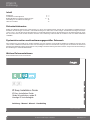 2
2
-
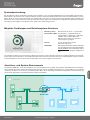 3
3
-
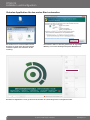 4
4
-
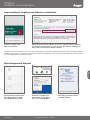 5
5
-
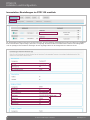 6
6
-
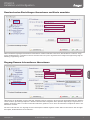 7
7
-
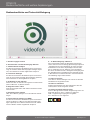 8
8
-
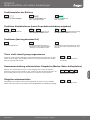 9
9
-
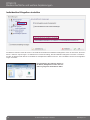 10
10
-
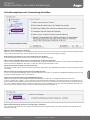 11
11
-
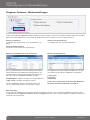 12
12
-
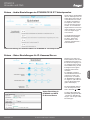 13
13
-
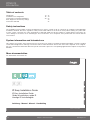 14
14
-
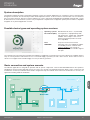 15
15
-
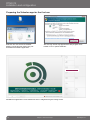 16
16
-
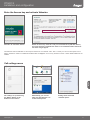 17
17
-
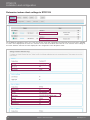 18
18
-
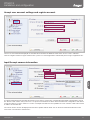 19
19
-
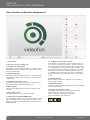 20
20
-
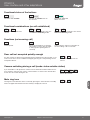 21
21
-
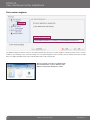 22
22
-
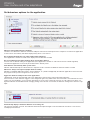 23
23
-
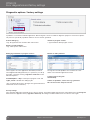 24
24
-
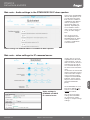 25
25
-
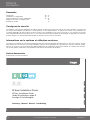 26
26
-
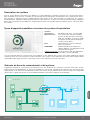 27
27
-
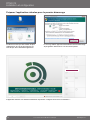 28
28
-
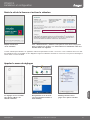 29
29
-
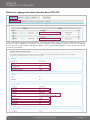 30
30
-
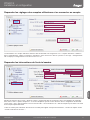 31
31
-
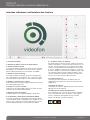 32
32
-
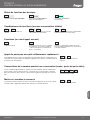 33
33
-
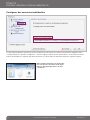 34
34
-
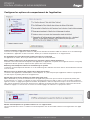 35
35
-
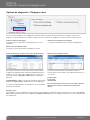 36
36
-
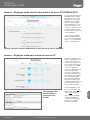 37
37
-
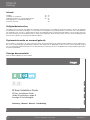 38
38
-
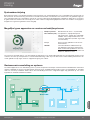 39
39
-
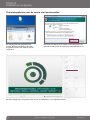 40
40
-
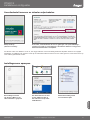 41
41
-
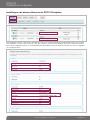 42
42
-
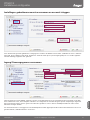 43
43
-
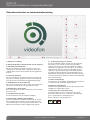 44
44
-
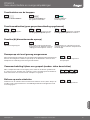 45
45
-
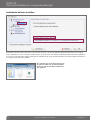 46
46
-
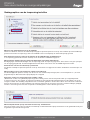 47
47
-
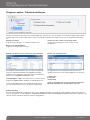 48
48
-
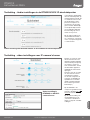 49
49
-
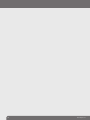 50
50
-
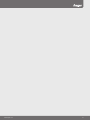 51
51
-
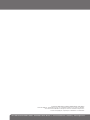 52
52
in andere talen
- English: Hager RTS001X User manual
- français: Hager RTS001X Manuel utilisateur
- Deutsch: Hager RTS001X Benutzerhandbuch